Brother DCP-167C, DCP-163C, DCP-165C, DCP-185C, DCP-145C User Manual [fi]
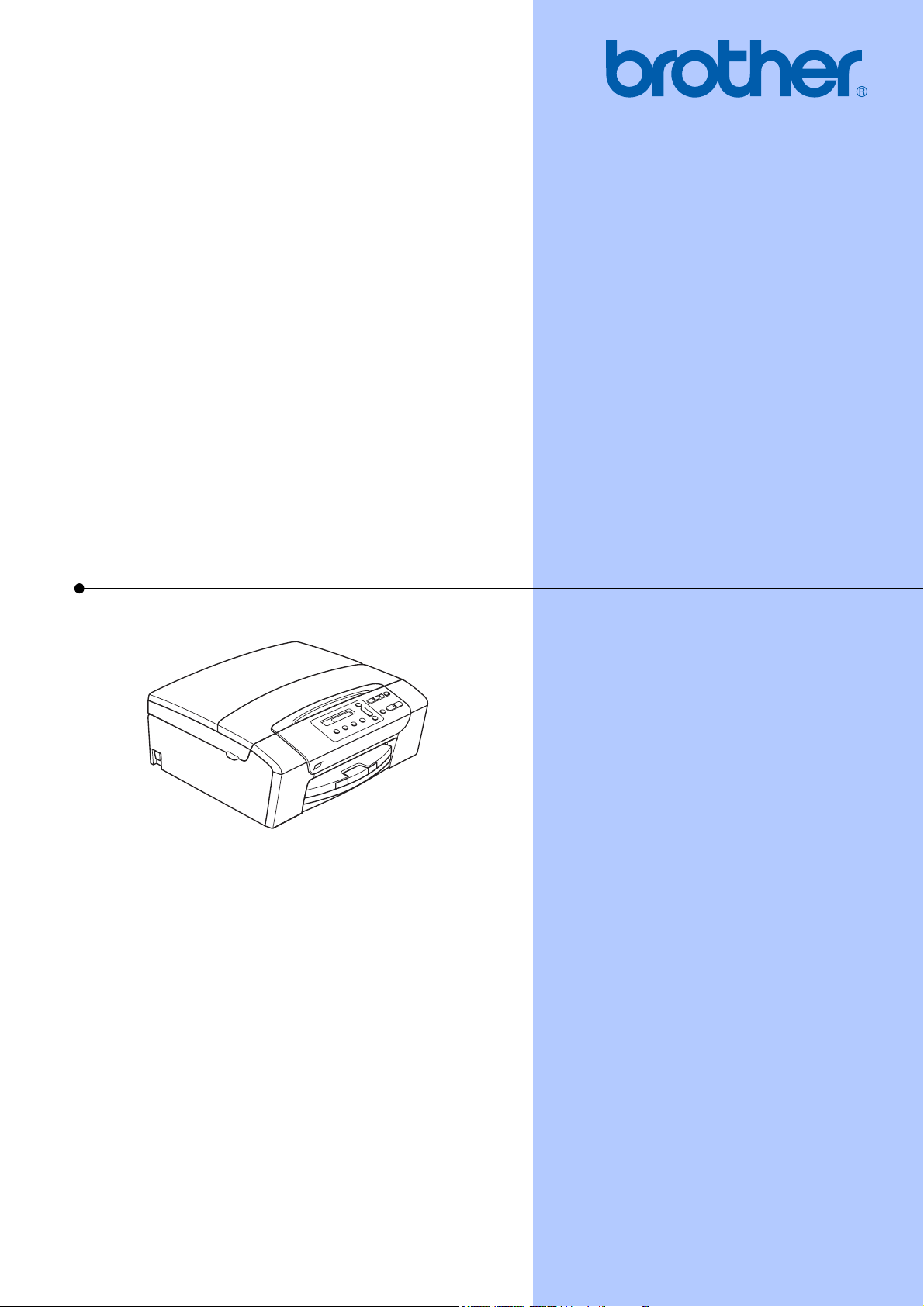
KÄYTTÖOPAS
DCP-145C
DCP-163C
DCP-165C
DCP-167C
DCP-185C
Versio 0
FIN
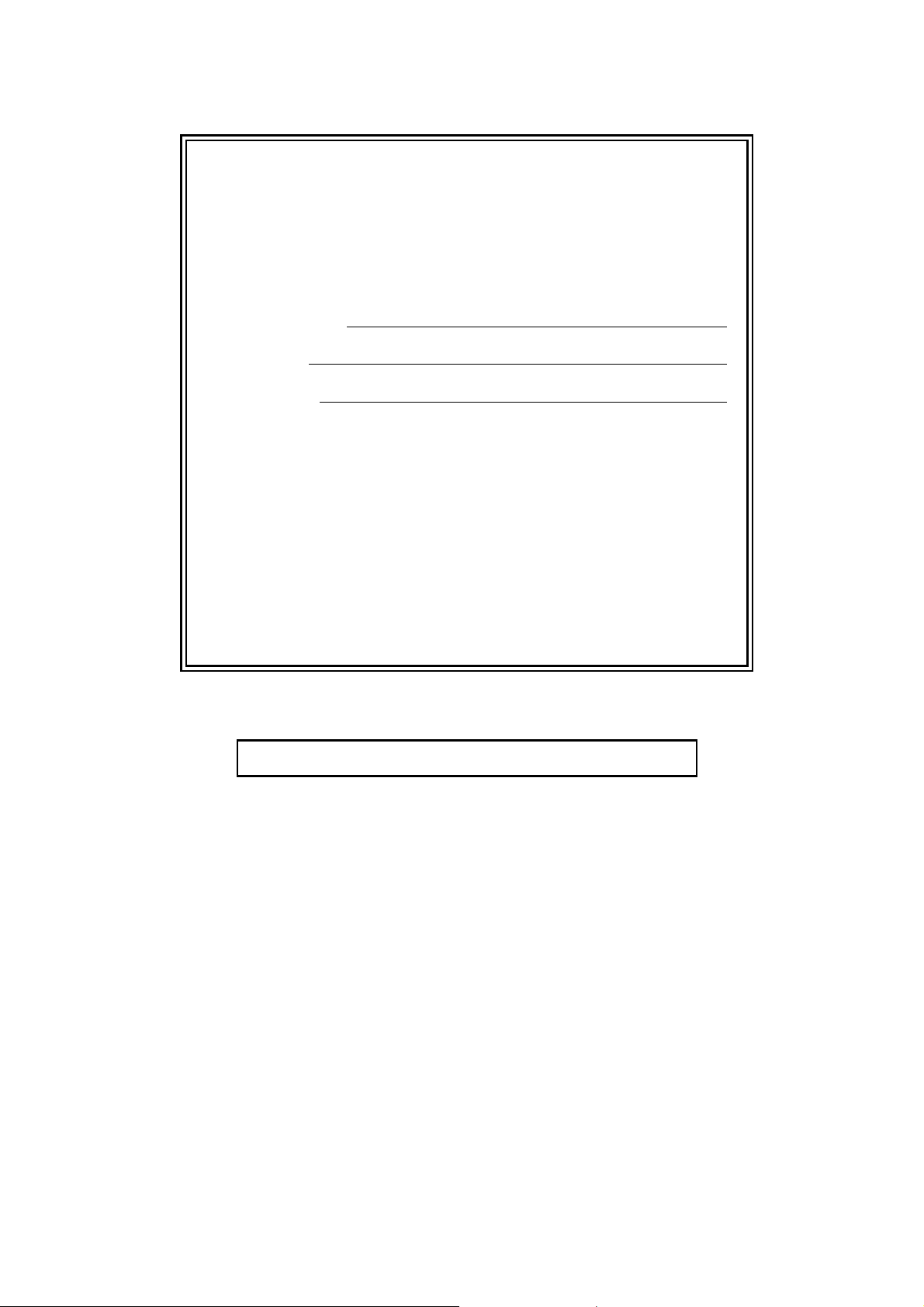
Jos haluat soittaa asiakaspalveluun
Täytä seuraavat tiedot tulevaa käyttöä varten:
Mallin numero: DCP-145C, DCP-163C, DCP-165C,
DCP-167C tai DCP-185C (ympyröi oman mallisi numero)
Sarjanumero:
1
Ostopäivä:
Ostopaikka:
1
Sarjanumero on laitteen takana. Säilytä tämä
Käyttöopas ja ostokuitti todisteena ostoksesta
varkauden, tulipalon tai takuuhuollon varalta.
Rekisteröi laite Internetissä osoitteessa
http://www.brother.com/registration/
Kun rekisteröit tuotteen Brotherin sivustolla, sinut rekisteröidään laitteen
alkuperäiseksi omistajaksi. Brother-rekisteröintisi:
voi toimia laitteesi ostopäivän todistuksena, jos kadotat kuitin, ja
voi tukea vakuutuskorvaushakemusta, jos laitteen katoaminen on
vakuutuksen piirissä.
© 2008 Brother Industries, Ltd.
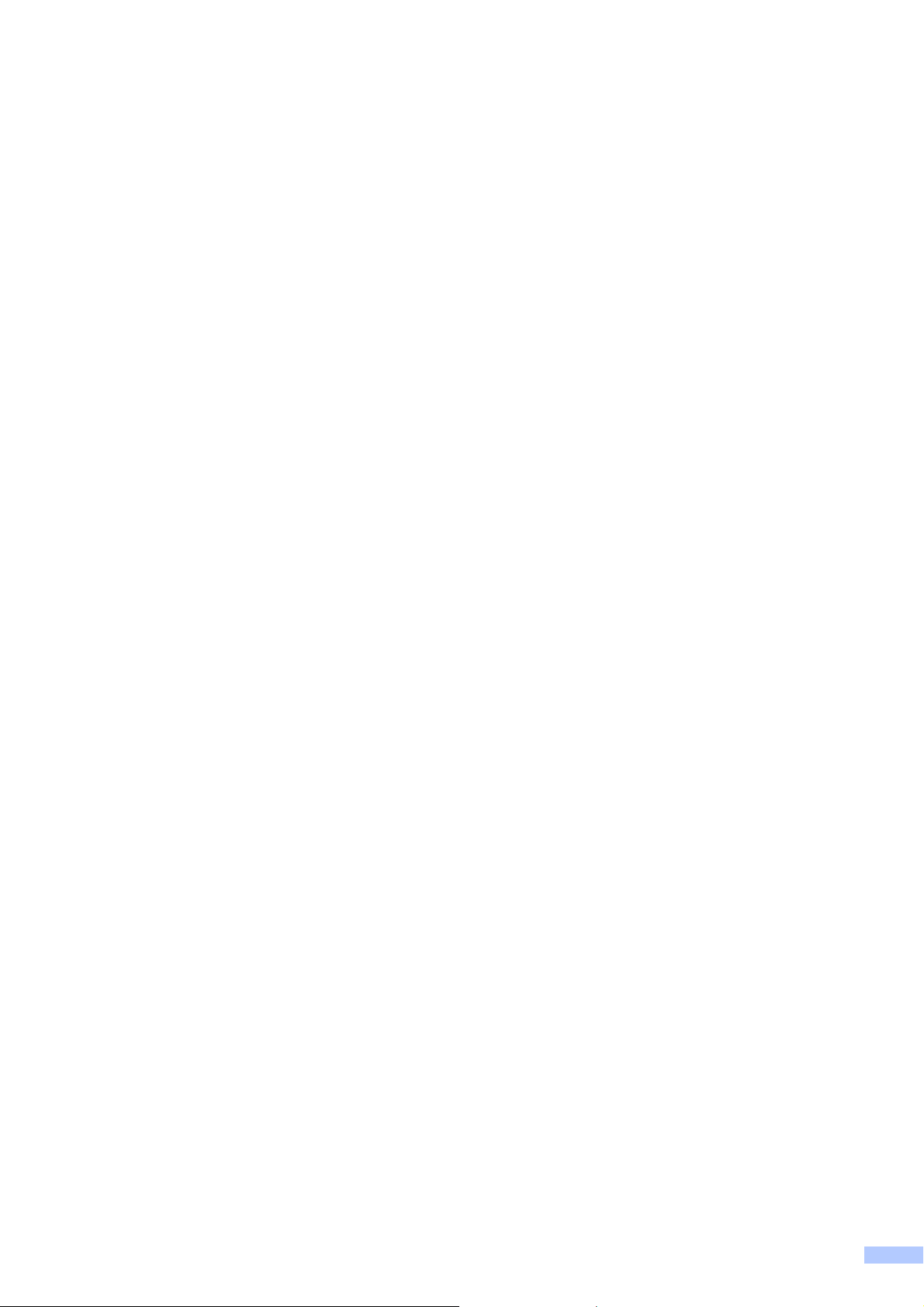
Laadintaa ja julkaisua koskeva huomautus
Tämä käyttöopas on laadittu ja julkaistu Brother Industries Ltd. -yhtiön valvonnassa käyttäen
viimeisimpiä tuotekuvauksia ja teknisiä tietoja.
Pidätämme oikeuden muuttaa tämän oppaan sisältöä ja teknisiä tietoja ilman erillistä ilmoitusta.
Brother pidättää oikeuden tehdä muutoksia tässä esitettyihin teknisiin tietoihin ja aineistoon ilman
erillistä ilmoitusta. Brother ei ole vastuussa mistään vahingoista (mukaan lukien välilliset
vahingot), jotka johtuvat esitetyn aineiston käytöstä, mukaan lukien painovirheet tai muut
julkaisuun liittyvät virheet, kuitenkaan niihin rajoittumatta.
i
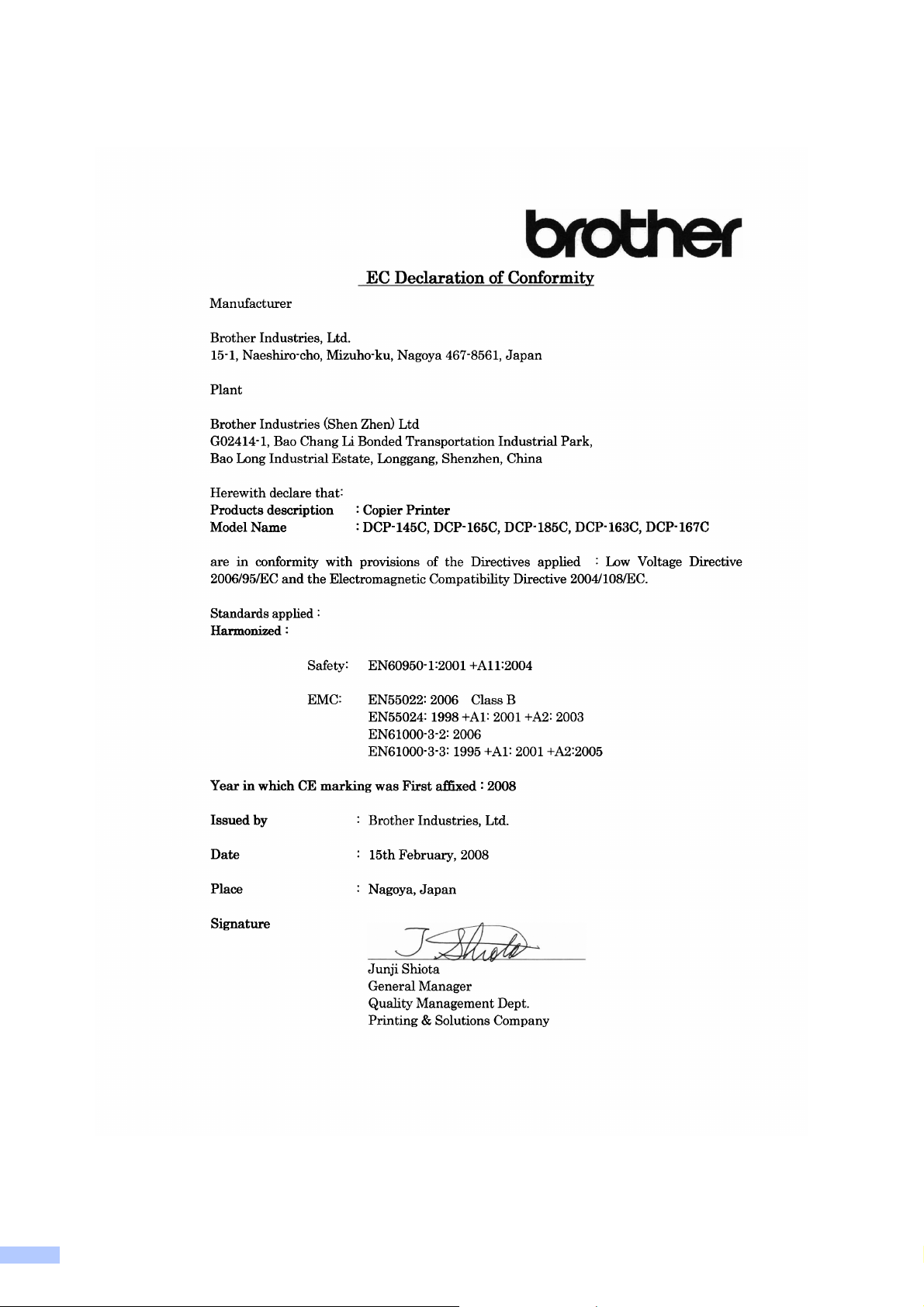
Vaatimustenmukaisuusvakuutus (EY)
ii
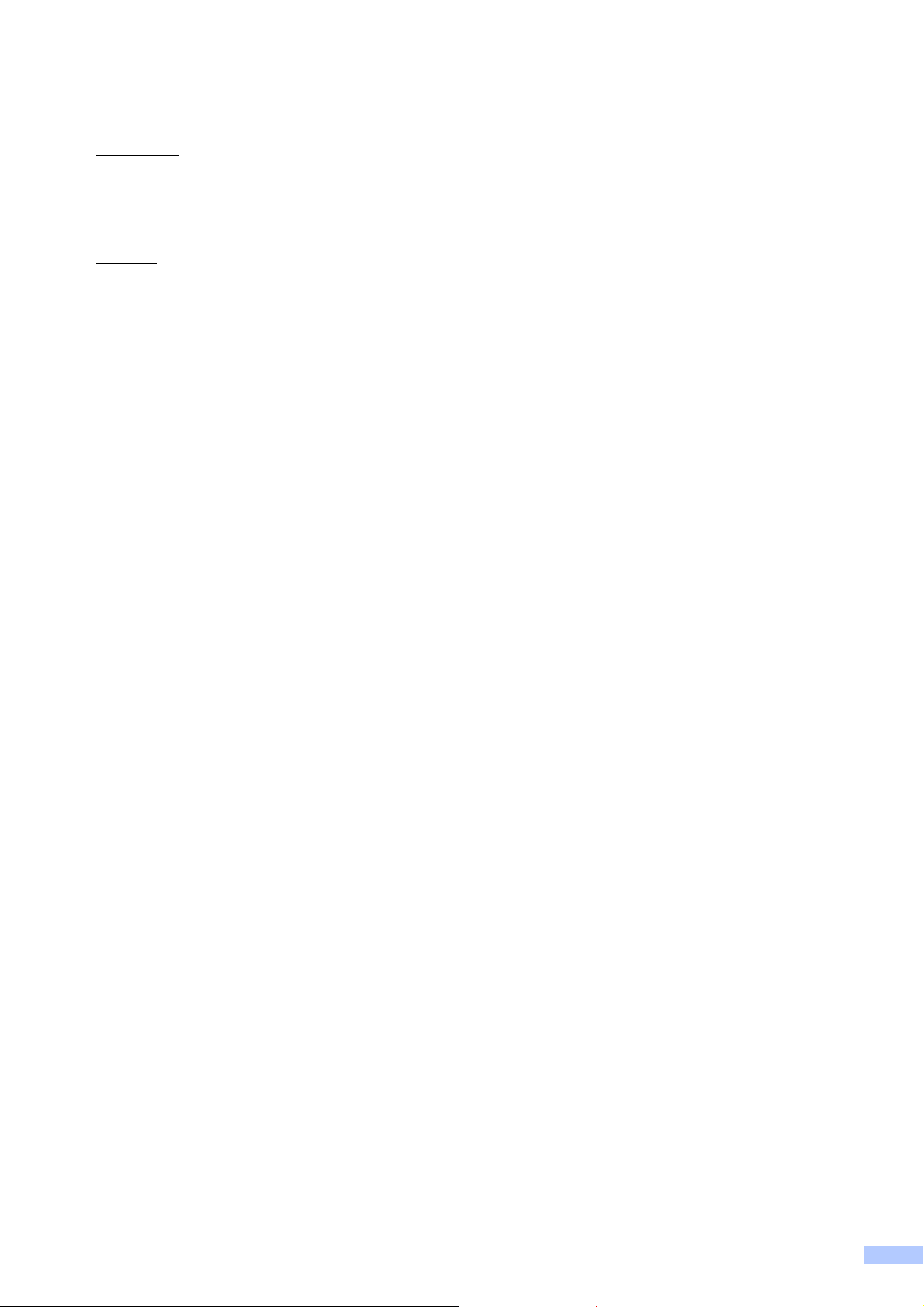
Vaatimustenmukaisuusvakuutus (EY)
Valmistaja
Brother Industries, Ltd.
15-1, Naeshiro-cho, Mizuho-ku, Nagoya 467-8561, Japani
Tehdas
Brother Industries (Shen Zhen) Ltd
G02414-1, Bao Chang Li Bonded Transportation Industrial Park,
Bao Long Industrial Estate, Longgang, Shenzhen, Kiina
Täten vakuutamme, että:
Tuotekuvaus : Kopiokone ja tulostin
Mallin nimi : DCP-145C, DCP-165C, DCP-185C, DCP-163C ja DCP-167C
ovat seuraavien direktiivien mukaisia: pienjännitedirektiivi 2006/95/EY ja sähkömagneettista
yhteensopivuutta koskeva direktiivi 2004/108/EY.
Käytetyt standardit:
Harmonisoitu:
Turvallisuus EN60950-1: 2001+A11: 2004
EMC EN55022: 2006 Luokka B
EN55024: 1998 +A1: 2001 +A2: 2003
EN61000-3-2: 2006
EN61000-3-3: 1995 +A1: 2001 +A2: 2005
Vuosi, jolloin laite sai CE-merkinnän ensimmäisen kerran: 2008
Vakuutuksen antaja : Brother Industries, Ltd.
Päiväys : 15. helmikuuta 2008
Paikka : Nagoya, Japani
iii
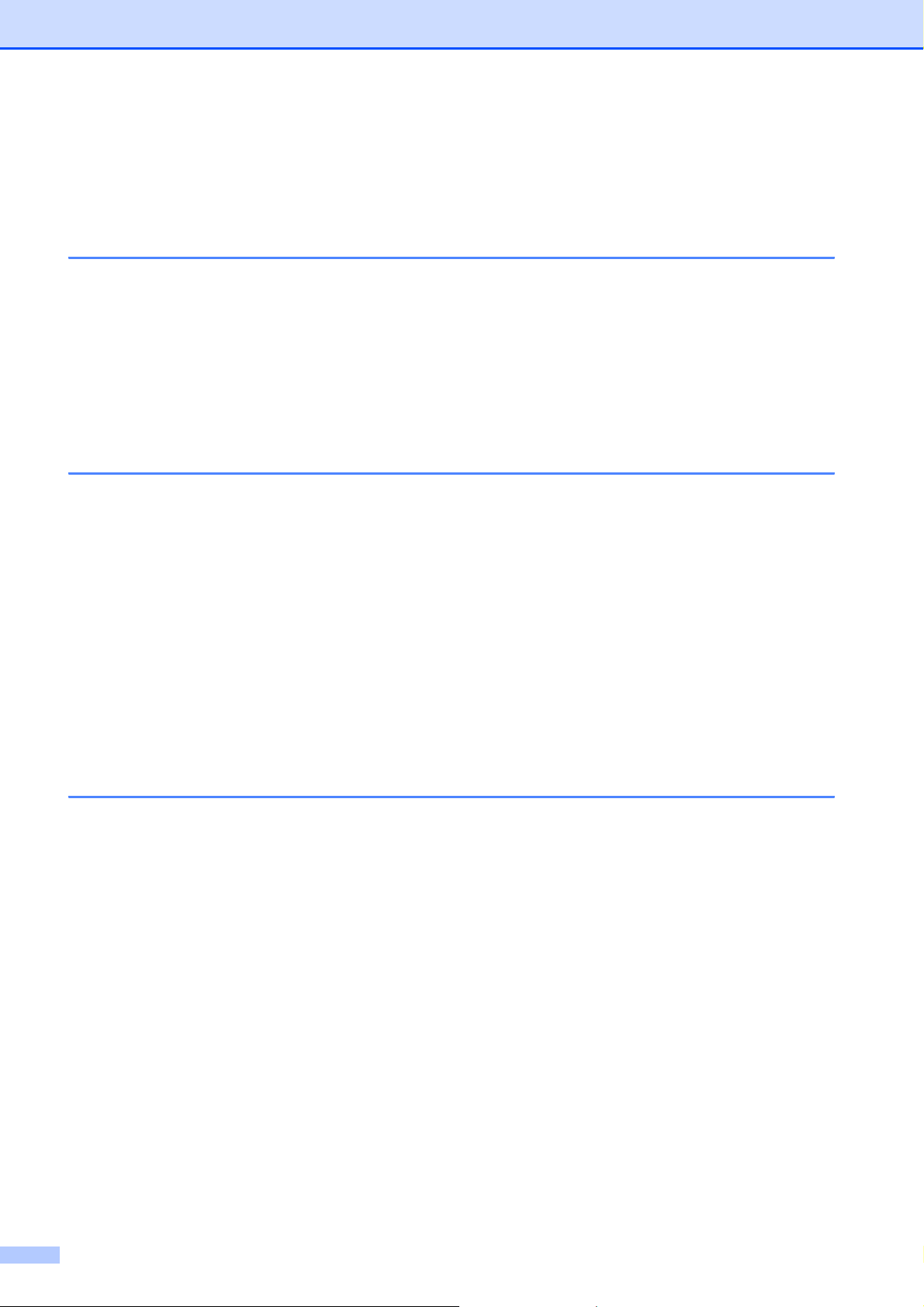
Sisällysluettelo
Osa I Yleistä
1 Yleisiä tietoja 2
Näiden ohjeiden käyttäminen ................................................................................2
Ohjeissa käytetyt symbolit ja käytänteet..........................................................2
Ohjelmiston käyttöoppaan käyttäminen.................................................................2
Ohjeiden lukeminen.........................................................................................2
Brotherin tekninen tuki (Windows
Ohjauspaneelin esittely..........................................................................................6
Varoitusmerkkivalojen tunnistaminen ..............................................................7
2 Asiakirjojen ja paperin asettaminen 8
Paperin ja muun tulostusmateriaalin asettaminen.................................................8
Kirjekuorien ja postikorttien asettaminen.......................................................10
Pienten tulosteiden poistaminen laitteesta ....................................................11
Tulostusalue ..................................................................................................12
Hyväksyttävä paperi ja muu tulostusmateriaali....................................................13
Suositeltu tulostusmateriaali..........................................................................13
Tulostusmateriaalin käsittely ja käyttö ...........................................................14
Oikean tulostusmateriaalin valinta................................................................. 15
Asiakirjojen asettaminen......................................................................................17
ADS:n käyttäminen (vain DCP-185C) ...........................................................17
valotustason käyttäminen ..............................................................................18
Skannattava alue...........................................................................................18
®
).......................................................................5
3 Yleiset asetukset 19
Nestekidenäyttö...................................................................................................19
Nestekidenäytön kielen vaihtaminen .............................................................19
Nestekidenäytön asennon korjaaminen ........................................................19
Lepotila ................................................................................................................19
Raporttien tulostaminen.......................................................................................20
Raportin tulostaminen....................................................................................20
iv
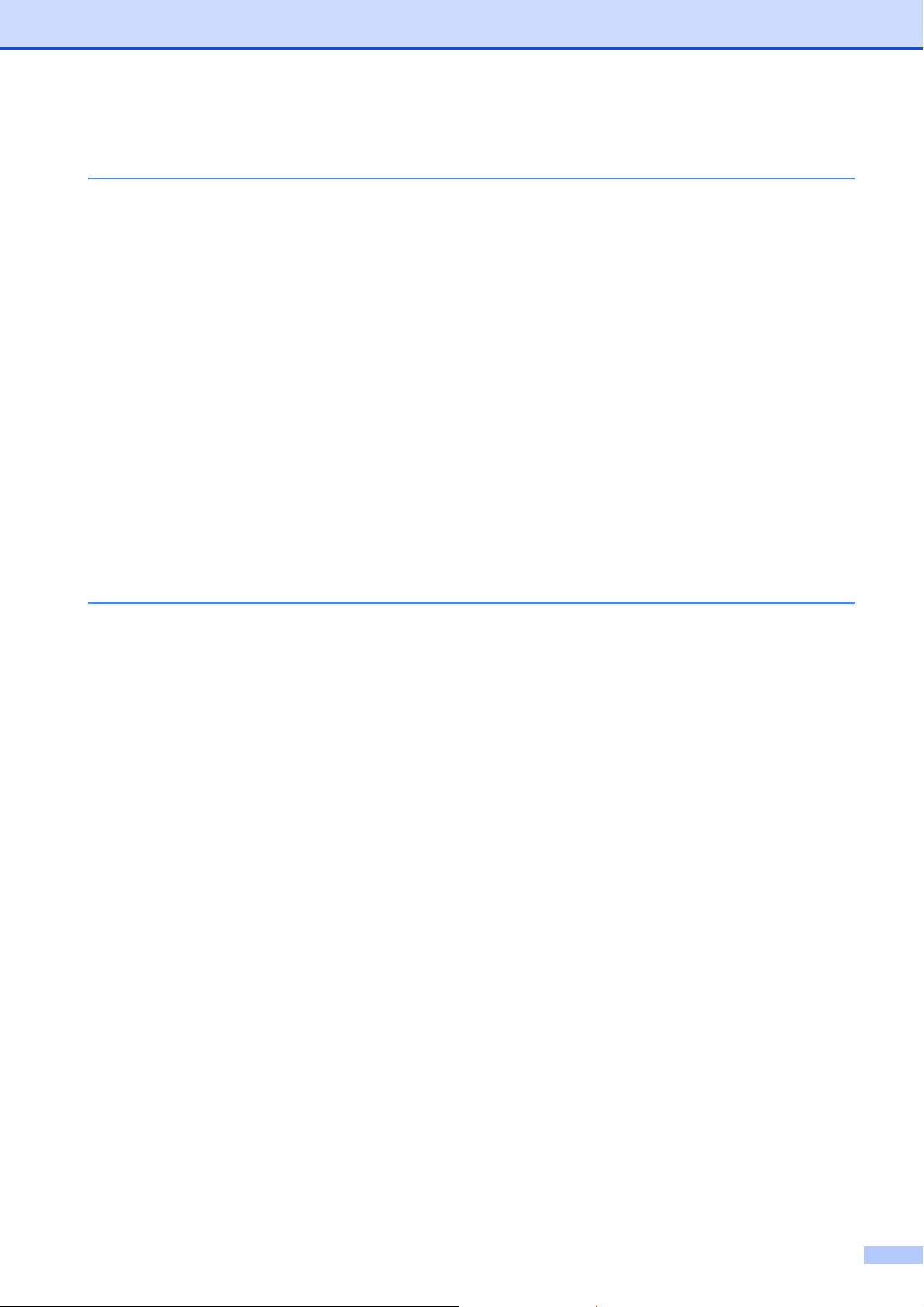
Osa II Kopiointi
4 Kopiointi 22
Kopiointi...............................................................................................................22
Yhden kopion ottaminen................................................................................22
Useiden kopioiden ottaminen ........................................................................22
Kopioinnin lopettaminen ................................................................................22
Kopiointiasetukset................................................................................................ 22
Kopiointinopeuden ja -laadun muuttaminen ..................................................23
Kopioitavan kuvan suurentaminen tai pienentäminen...................................23
Usean sivun kopiointi yhdelle (N in 1) tai julisteen kopiointi
(sivunasettelu)...........................................................................................24
Kopioiden lajittelu ADS-laitetta käyttämällä (vain mustavalkoinen)
(vain DCP-185C) .......................................................................................25
Kirkkauden ja kontrastin säätäminen.............................................................26
Paperiasetukset.............................................................................................27
Osa III Suora valokuvatulostus
5 Valokuvien tulostus muistikortilta tai USB-muistitikulta 30
PhotoCapture Center™ -toiminnot ......................................................................30
Valokuvien tulostus muistikortilta tai USB-muistitikulta ilman
tietokonetta................................................................................................30
Skannaus muistikortille tai USB-muistitikulle ilman tietokonetta....................30
PhotoCapture Center™ -toiminnon käyttäminen tietokoneesta ....................30
Muistikortin tai USB-muistitikun käyttäminen................................................. 30
Muistikorttien (vain DCP-165C ja DCP-185C) ja USB-muistitikkujen
kansiorakenne ........................................................................................... 31
Näin pääset alkuun.............................................................................................. 32
Tulostaminen muistikortilta tai USB-muistitikulta.................................................33
Sisällysluettelon (pikkukuvien) tulostaminen .................................................33
Kuvien tulostaminen ......................................................................................34
DPOF-tulostus...............................................................................................35
PhotoCapture Center™ -tulostusasetukset .........................................................36
Tulostuslaatu .................................................................................................36
Paperiasetukset.............................................................................................36
Värin korostus................................................................................................ 37
Rajaus ...........................................................................................................39
Reunaton tulostus..........................................................................................39
Päivämäärän tulostus ....................................................................................39
Skannaus muistikortille tai USB-muistitikulle.......................................................40
Kuvan laadun muuttaminen...........................................................................40
Mustavalkoisen tiedostomuodon muuttaminen .............................................41
Värillisen tiedostomuodon muuttaminen........................................................ 41
Virheviestien tulkinta............................................................................................41
v
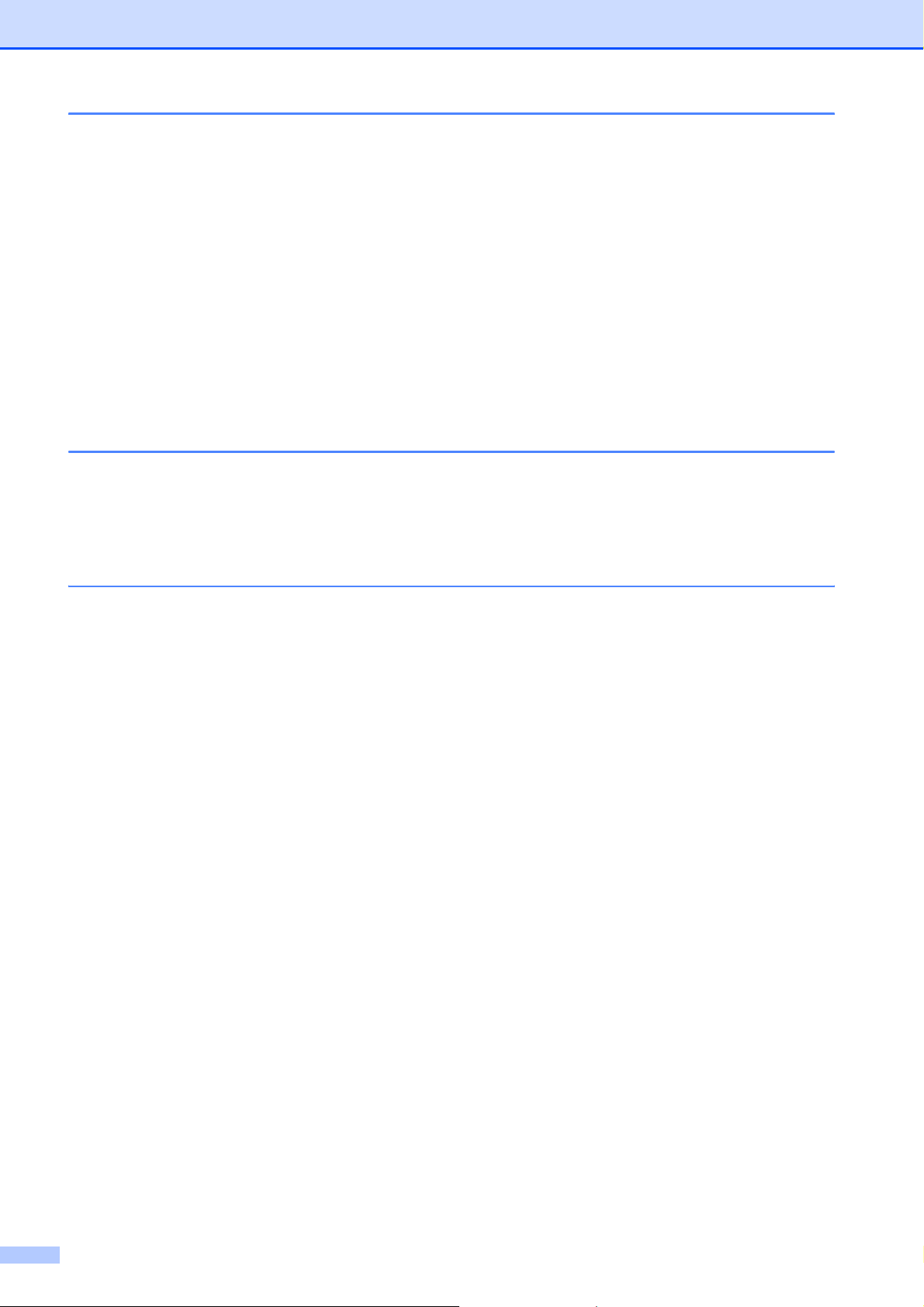
6 Valokuvien tulostus kamerasta 42
Valokuvien tulostaminen suoraan PictBridge-kamerasta ....................................42
PictBridge-vaatimukset..................................................................................42
Digitaalikameran asetukset ...........................................................................42
Kuvien tulostaminen ......................................................................................43
DPOF-tulostus ...............................................................................................43
Valokuvien tulostaminen suoraan digitaalikamerasta
(ilman PictBridge-ominaisuutta)........................................................................44
Kuvien tulostaminen ......................................................................................44
Virheviestien tulkinta............................................................................................45
Osa IV Ohjelmisto
7 Ohjelmisto-ominaisuudet 48
Osa V Liitteet
A Turvallisuus ja rajoitukset 50
Paikan valinta ......................................................................................................50
Laitteen turvallinen käyttö....................................................................................51
Tärkeitä turvaohjeita ......................................................................................54
TÄRKEÄÄ – oman turvallisuutesi vuoksi .......................................................55
Radiohäiriöt ...................................................................................................55
EU-direktiivi 2002/96/EY ja EN50419............................................................56
Kansainvälinen ENERGY STAR
Värikopiointirajoitukset......................................................................................... 57
Tavaramerkit ........................................................................................................58
®
-merkintä .................................................56
vi
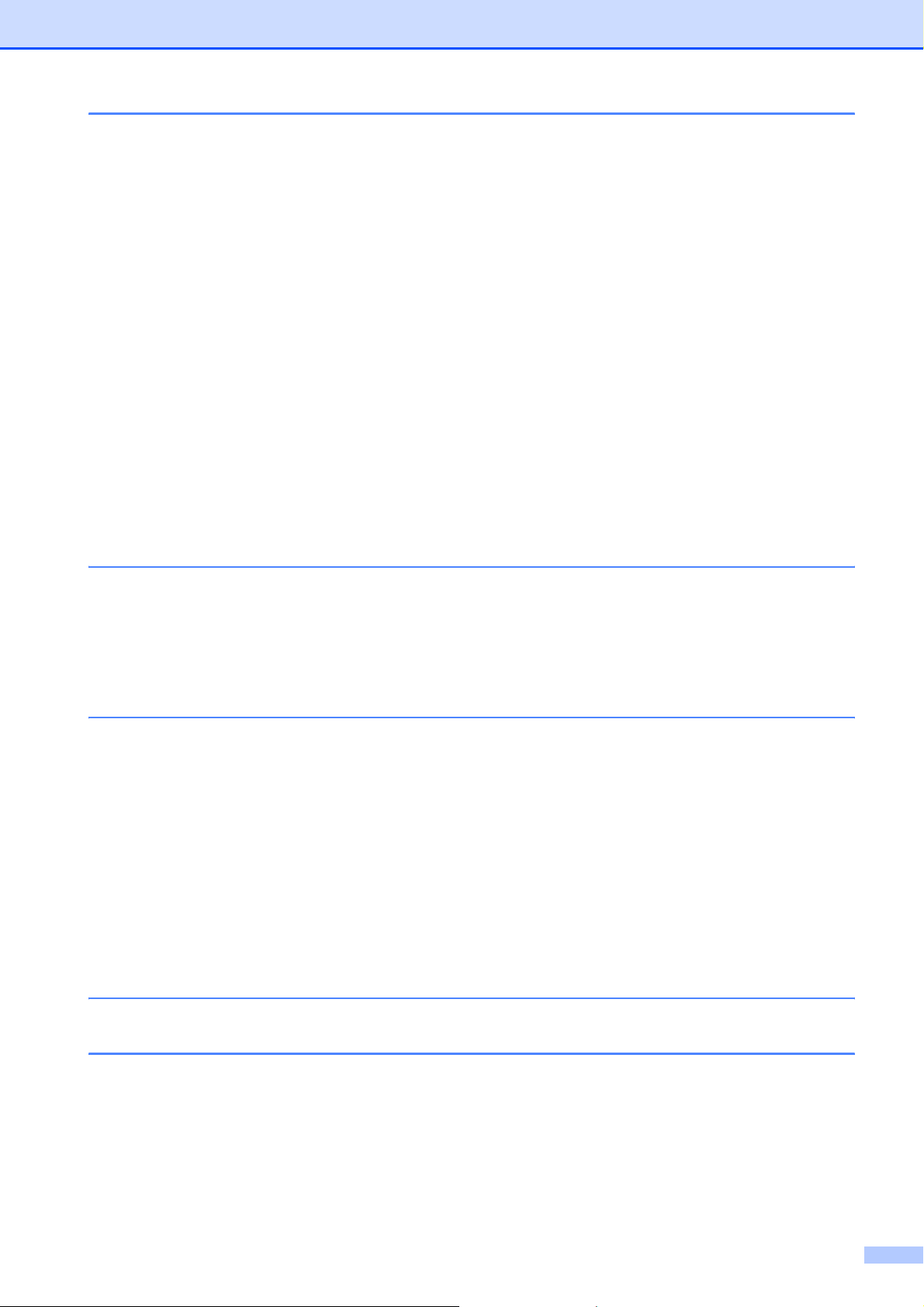
B Vianetsintä ja kunnossapito 59
Vianetsintä ..........................................................................................................59
Ongelmia laitteen toiminnassa ......................................................................59
Virheviestit ........................................................................................................... 63
Asiakirjatukos (vain DCP-185C) ....................................................................66
Tulostimen tukos tai paperitukos...................................................................67
Säännöllinen kunnossapito..................................................................................69
Värikasettien vaihtaminen .............................................................................69
Laitteen puhdistaminen ulkopuolelta .............................................................71
Skannerin puhdistus......................................................................................72
Laitteen tulostinalustan puhdistus .................................................................72
Paperin syöttötelan puhdistus .......................................................................73
Tulostuspään puhdistus.................................................................................73
Tulostuslaadun tarkastaminen.......................................................................74
Tulostuksen kohdistuksen tarkistus...............................................................75
Väriaineen määrän tarkistus..........................................................................76
Laitetiedot ............................................................................................................ 76
Sarjanumeron tarkistus..................................................................................76
Laitteen pakkaaminen ja lähettäminen ................................................................76
C Valikko ja toiminnot 79
Ohjelmointi näytöstä ............................................................................................ 79
Valikkotaulukko.............................................................................................. 79
Valikkonäppäimet ................................................................................................79
Valikkotaulukko.................................................................................................... 81
D Tekniset tiedot 85
Yleistä ..................................................................................................................85
Tulostusmateriaali................................................................................................ 88
Kopiointi...............................................................................................................89
PhotoCapture Center™ .......................................................................................90
PictBridge ............................................................................................................ 91
Skanneri ..............................................................................................................92
Tulostin ................................................................................................................93
Liitännät...............................................................................................................94
Tietokoneelle asetetut vaatimukset .....................................................................95
Tarvikkeet ............................................................................................................ 96
E Sanasto 97
F Hakemisto 98
vii
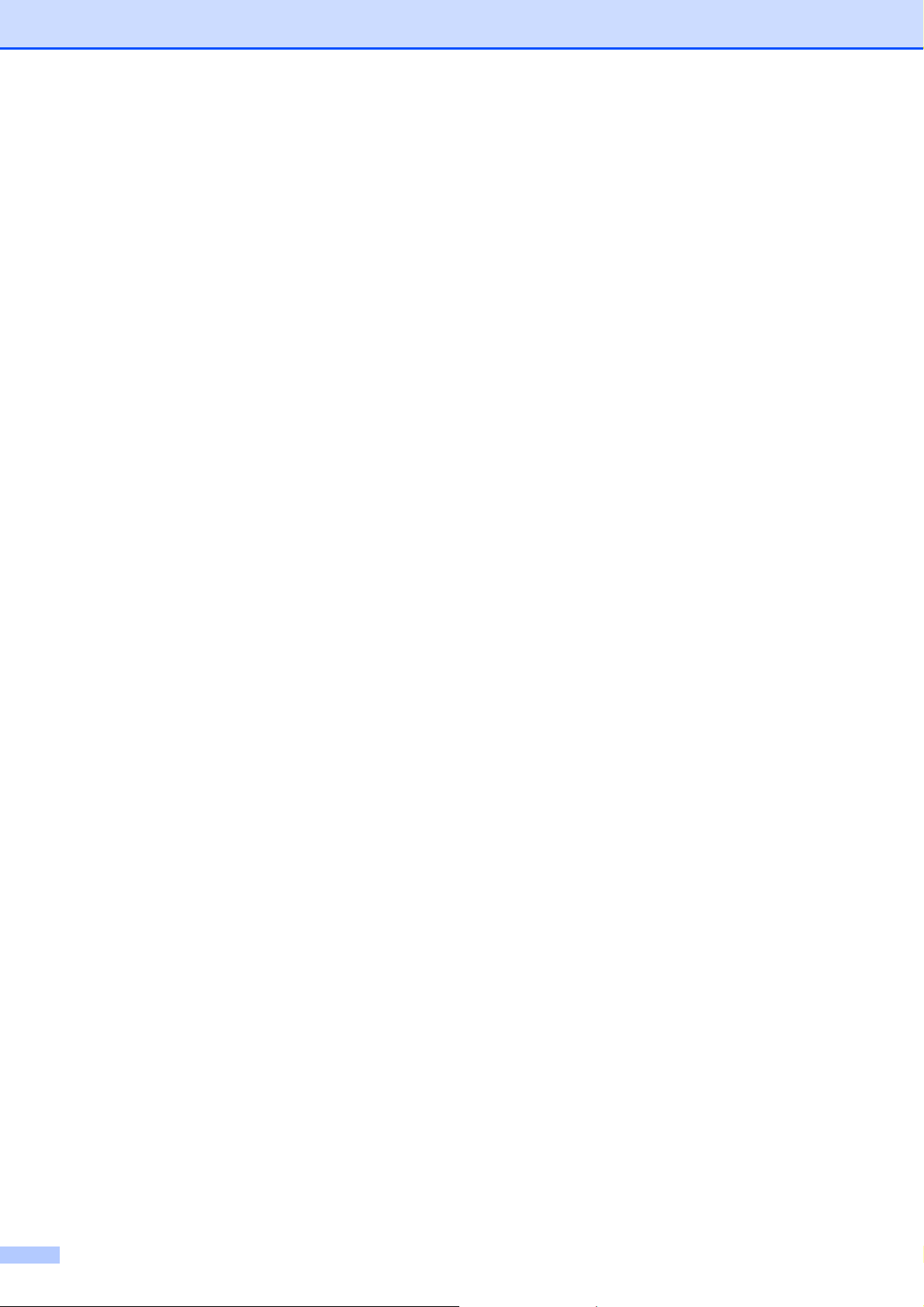
viii
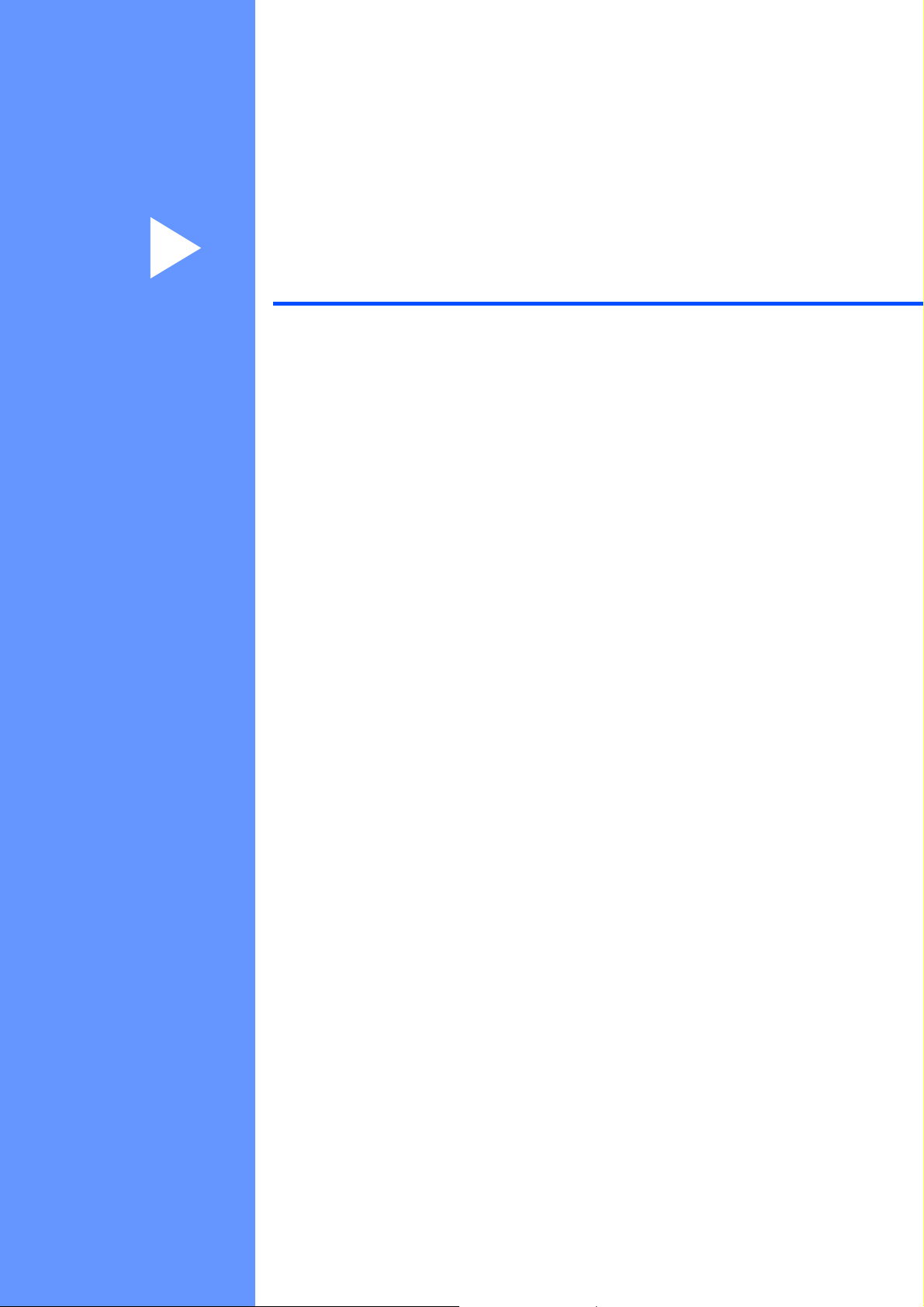
Osa I
Yleistä I
Yleisiä tietoja 2
Asiakirjojen ja paperin asettaminen 8
Yleiset asetukset 19
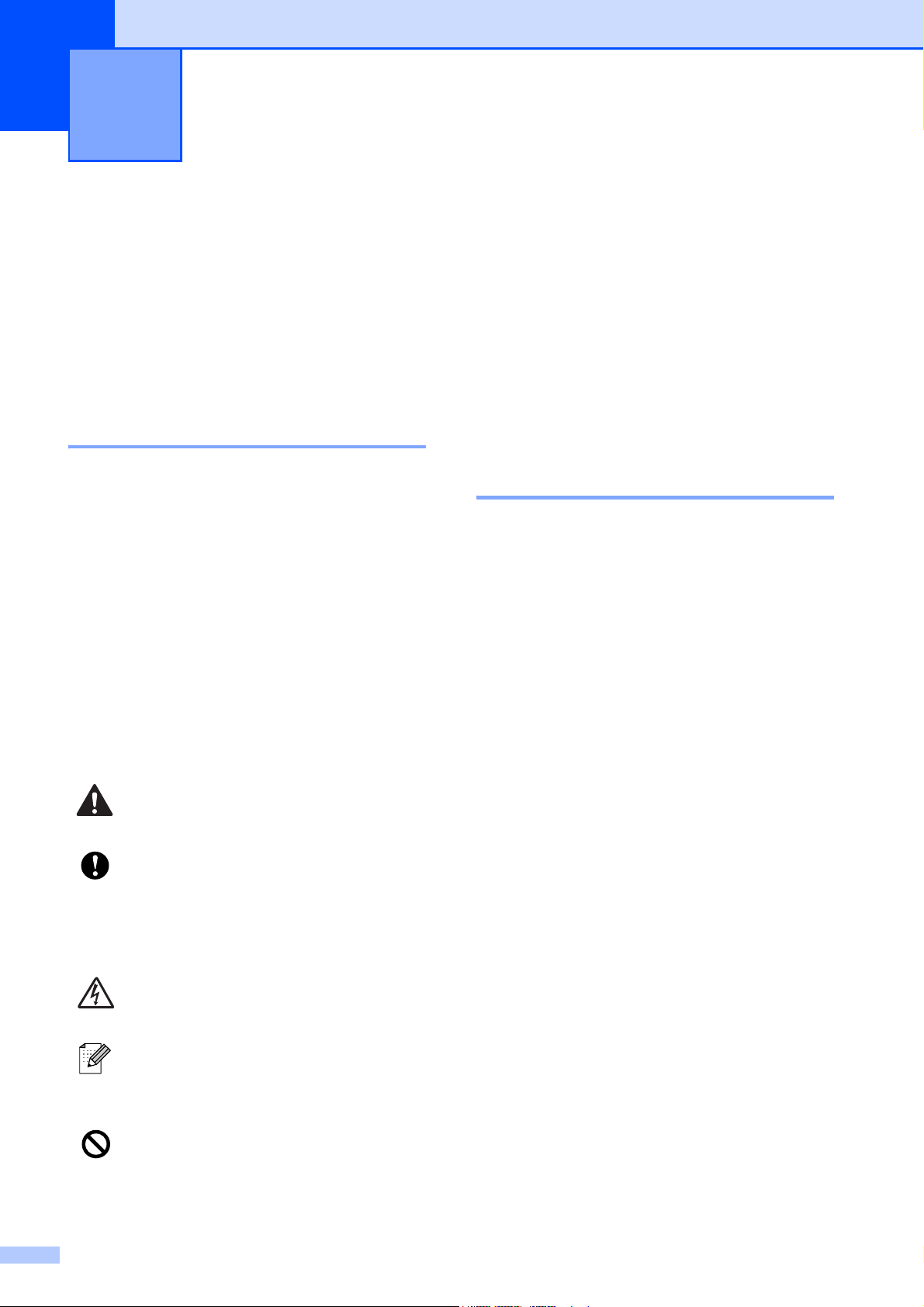
1
Yleisiä tietoja 1
Näiden ohjeiden käyttäminen
Kiitos Brother-laitteen hankinnasta!
Lukemalla ohjeet saat parhaan hyödyn
laitteestasi.
Ohjeissa käytetyt symbolit ja käytänteet 1
Ohjeissa käytetään seuraavia symboleja ja
käytänteitä.
Lihavoitu
teksti
Kursivoitu
teksti
Courier
New
Lihavoitu fontti viittaa tiettyihin
tietokoneen näytön tai
ohjauspaneelin painikkeisiin.
Kursivoidulla fontilla on
merkitty tärkeät kohdat tai
sillä viitataan asiaan liittyvään
toiseen aiheeseen.
Laitteen nestekidenäytön
viestit tunnistetaan Courier
New -fontista.
Ohjelmiston
1
käyttöoppaan
käyttäminen
Tämä käyttöopas ei sisällä kaikkia laitteen
tietoja, kuten tulostimen tai skannerin
lisätoimintojen käyttöohjeita. Kun haluat
oppia lisää näistä toiminnoista, katso CDlevyllä olevaa Ohjelmiston käyttöopasta.
Ohjeiden lukeminen 1
Ohjeiden lukeminen
®
(Windows
Näet ohjeet valitsemalla Käynnistä-
valikossa ohjelmaryhmästä Brother,
DCP-XXXX (jossa XXXX on mallisi numero)
ja valitsemalla sitten Käyttöoppaat HTML-
muodossa.
Jos et ole asentanut ohjelmistoa, löydät
ohjeet noudattamalla seuraavia ohjeita:
) 1
1
Varoitukset kertovat, miten
mahdolliset henkilövahingot voidaan
välttää.
Huomautukset sisältävät
varotoimenpiteitä, jotka täytyy
huomioida, jotta vältytään
mahdollisilta laitteelle tai muulle
omaisuudelle aiheutuvilta
vahingoilta.
Sähkövaaran kuvake varoittaa
mahdollisesta vaarallisesta
jännitteestä.
Vinkit kertovat, miten eri tilanteissa
voi toimia tai miten toimintoa voi
käyttää muiden ominaisuuksien
kanssa.
Sopimattoman asetuksen kuvakkeet
varoittavat sellaisista laitteista ja
toiminnoista, joita ei voi käyttää
tämän laitteen kanssa.
a Käynnistä tietokone. Aseta Brother
CD-ROM-levy tietokoneen CD-ROMasemaan.
b Jos näyttöön tulee ikkuna, jossa
kysytään mallin nimeä, napsauta mallia.
2
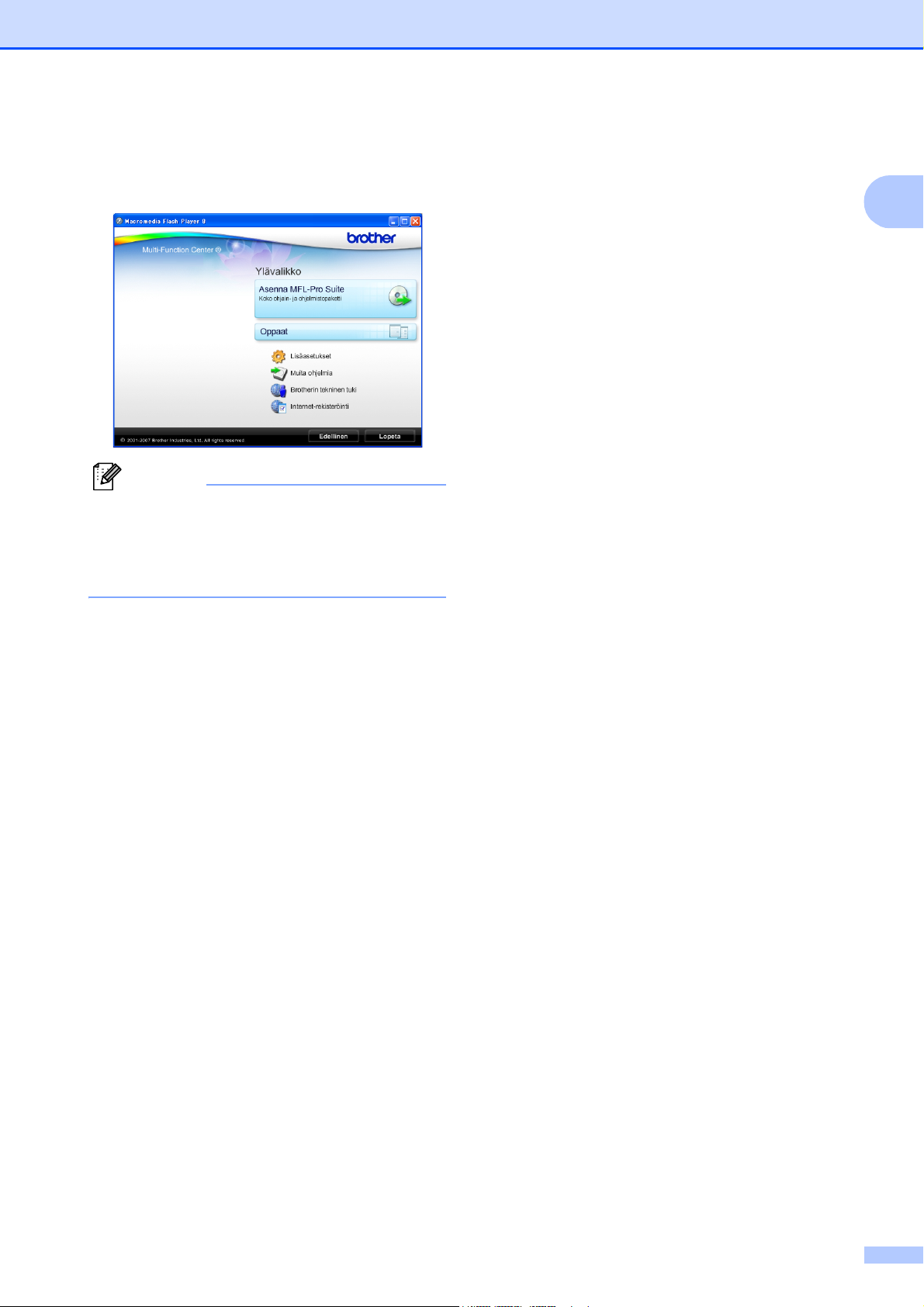
Yleisiä tietoja
c Jos näyttöön tulee kielivalintaikkuna,
napsauta suomi. CD-levyn päävalikko
tulee näkyviin.
Vinkki
Jos ikkuna ei avaudu, siirry Windows®
Resurssienhallintaan ja avaa Brother CDROM-levyn juurihakemistosta start.exeohjelma.
Skannausohjeet 1
Voit skannata asiakirjoja monella eri tavalla.
Ohjeet löytyvät seuraavasti:
Ohjelmiston käyttöopas
Skannaus
(Windows
Windows
ControlCenter3
(Windows
Windows
Scansoft™ PaperPort™ 11SE ja
tekstintunnistus -sovelluksen käyttöopas
ScanSoft™ PaperPort™ 11SE ja
tekstintunnistus -sovelluksen täydellisiä
käyttöoppaita voidaan tarkastella
valitsemalla ScanSoft™ PaperPort™
11SE -sovelluksessa Ohje.
®
2000 Professional /
®
XP ja Windows Vista®)
®
2000 Professional /
®
XP ja Windows Vista®)
1
d Katso Ohjelmiston käyttöopas HTML-
muodossa napsauttamalla Oppaat.
e Napsauta haluamaasi opasta.
HTML-oppaat: Ohjelmiston
käyttöopas HTML-muodossa
Tätä muotoa suositellaan
tietokoneen näytössä tarkastelua
varten.
PDF-oppaat: Käyttöopas pelkälle
laitteelle, Ohjelmiston käyttöopas
PDF-muodossa
Tätä muotoa suositellaan oppaiden
tulostusta varten. Napsauttamalla
pääset Brother Solutions Centeriin,
jossa voit tarkastella ja ladata PDFoppaita. (Internet-yhteys ja PDFtiedostojen lukuohjelmisto tarvitaan.)
3
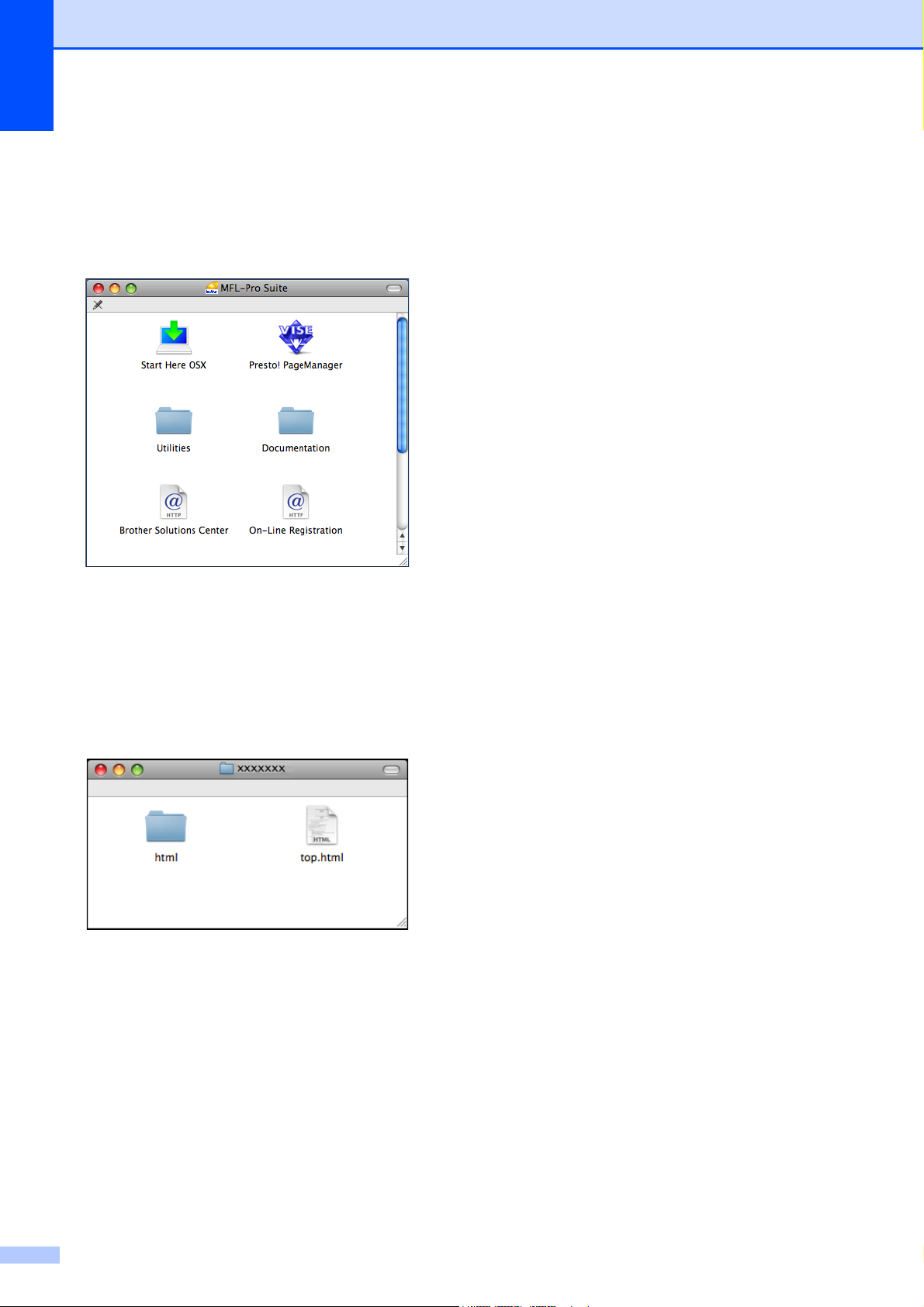
Luku 1
Ohjeiden lukeminen
®
(Macintosh
a Käynnistä Macintosh
) 1
®
. Aseta BrotherCD-ROM-levy CD-ROM-asemaan.
Näyttöön tulee tämä ikkuna.
b Kaksoisosoita Documentation
(Oppaat) -kuvaketta.
Skannausohjeet 1
Voit skannata asiakirjoja monella eri tavalla.
Ohjeet löytyvät seuraavasti:
Ohjelmiston käyttöopas
Skannaus
(Mac OS
ControlCenter2
(Mac OS
Presto!
Ohjeet suoraan Presto!
ohjelmistosta tapahtuvaa skannausta
varten: Täydelliseen Presto!
PageManager
tutustua valitsemalla Presto!
PageManager
®
X 10.2.4 tai uudempi)
®
X 10.2.4 tai uudempi)
®
PageManager® -käyttöopas
®
PageManager® -
®
®
-käyttöoppaaseen voi
®
®
-ohjelmiston Ohjeen.
c Kaksoisosoita suomenkielistä kansiota.
d Katso Ohjelmiston käyttöopas HTML-
muodossa kaksoisosoittamalla
tiedostoa top.html.
e Osoita haluamaasi opasta.
Ohjelmiston käyttöopas:
Ohjelmiston käyttöopas HTMLmuodossa
4
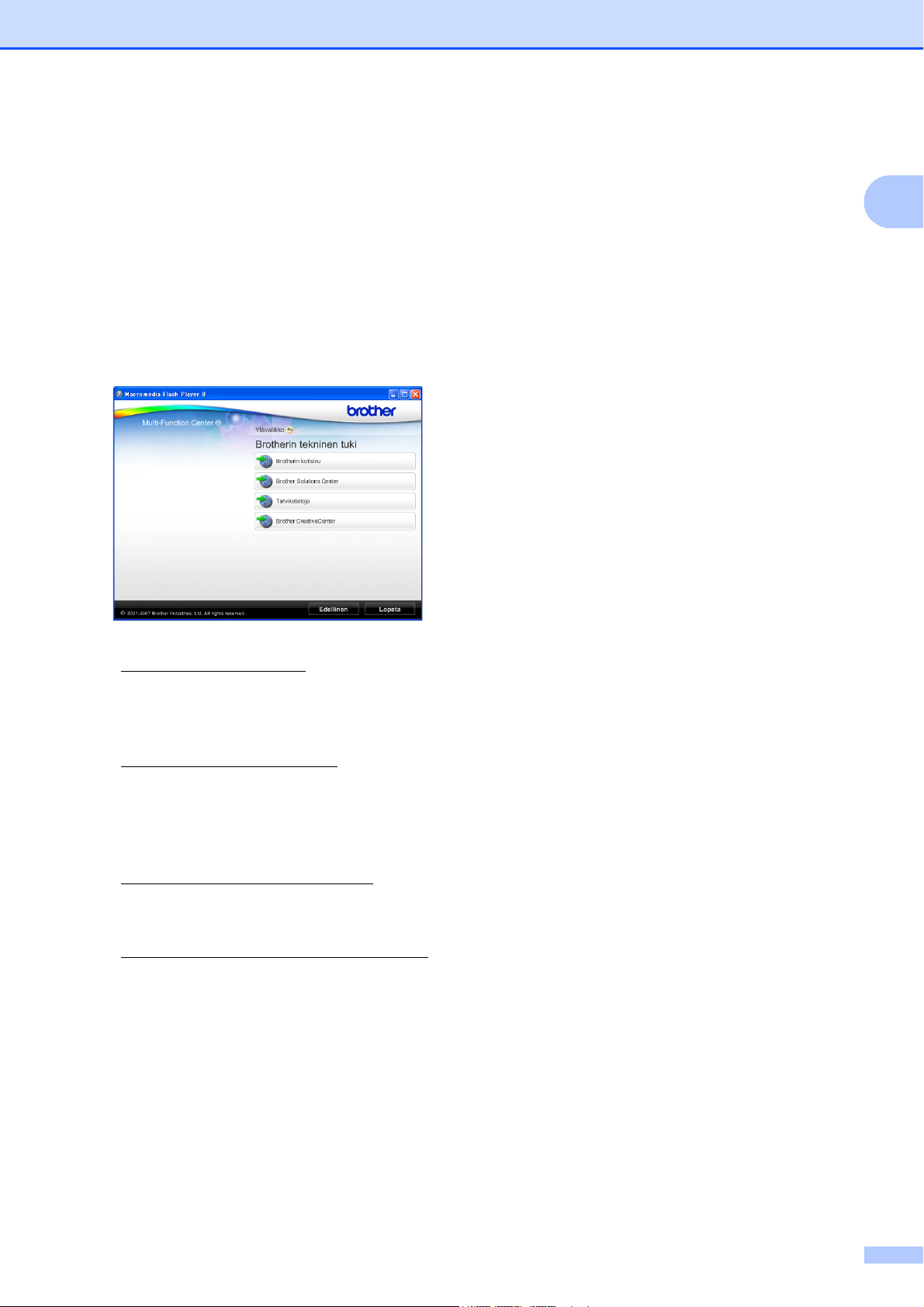
Brotherin tekninen tuki
(Windows
Käytössäsi ovat kaikki tarvitsemasi
yhteystiedot, kuten Internet-tuelle (Brother
Solutions Center).
Napsauta päävalikosta Brotherin
tekninen tuki. Näyttöön tulee tämä
ikkuna:
®
) 1
Yleisiä tietoja
1
Pääset Web-sivustollemme
(http://www.brother.com
kohtaa Brotherin kotisivu.
Voit lukea uutisia ja viimeisimpiä
tuotetukitietoja
(http://solutions.brother.com
napsauttamalla Brother Solutions
Center.
Saat tietoja alkuperäisistä Brother-
tarvikkeista
(http://www.brother.com/original/
napsauttamalla kohtaa Tarviketietoja.
Pääset Brother CreativeCenter -sivustoon
(http://www.brother.com/creativecenter/
jossa voit muun muassa ladata ja tulostaa
ILMAISIA valokuvaprojekteja,
napsauttamalla kohtaa Brother
CreativeCenter.
Kun haluat palata pääsivulle, napsauta
Edellinen. Jos olet valmis, napsauta
Lopeta.
) napsauttamalla
)
)
),
5

Luku 1
Ohjauspaneelin esittely 1
Malleissa DCP-145C, DCP-163C, DCP-165C, DCP-167C ja DCP-185C on samanlaiset
ohjauspaneelin näppäimet.
10 9
678
5
100% Normaali 01
1
1 Kopiointinäppäimet:
Muuttaa kopiointiasetuksia väliaikaisesti
laitteen ollessa kopiointitilassa.
Copy Options (Kopiointiasetukset)
Voit muuttaa kopioinnin väliaikaisia
asetuksia helposti ja nopeasti.
Enlarge/Reduce (Suurenna/Pienennä)
Suurentaa tai pienentää kopioita
valitsemasi suhteen mukaan.
Copy Quality (Kopion laatu)
Tällä näppäimellä muutetaan kopioiden
laatua väliaikaisesti.
Number of Copies (Kopiomäärä)
Tällä näppäimellä tuotetaan useita
kopioita.
2 Valikkonäppäimet:
Menu (Valikko)
Voit siirtyä päävalikkoon.
+a tai -b
Selaa valikkoja ja vaihtoehtoja painamalla
näitä näppäimiä.
OK
Voit valita asetuksen.
_
23
4 Käynnistysnäppäimet:
Mono Start (M/V käynnistys)
Voit ottaa mustavalkoisia kopioita. Voit
myös aloittaa skannaustoiminnon
(värillisenä tai mustavalkoisena riippuen
ControlCenter-ohjelmiston
skannausasetuksesta).
Colour Start (Väri käynnistys)
Voit ottaa värillisiä kopioita. Voit myös
aloittaa skannaustoiminnon (värillisenä tai
mustavalkoisena riippuen ControlCenterohjelmiston skannausasetuksesta).
5 On/Off (Päälle/Pois päältä)
Voit kytkeä laitteen päälle tai pois päältä.
Jos Sammutat laitten tästä virran, se puhdistaa
silti tulostuspään säännöllisin väliajoin, jotta
tulostuslaatu säilyisi hyvänä.
6 Ink Management (Musteen ylläpito)
Voit puhdistaa tulostuspään, tarkastaa
tulostuslaadun ja katsoa jäljellä olevan
musteen määrän.
7 Scan (Skannaus)
4
3 Stop/Exit (Lopeta/Poistu)
Keskeyttää toiminnon tai poistuu valikosta.
6
Voit siirtyä skannaustilaan.
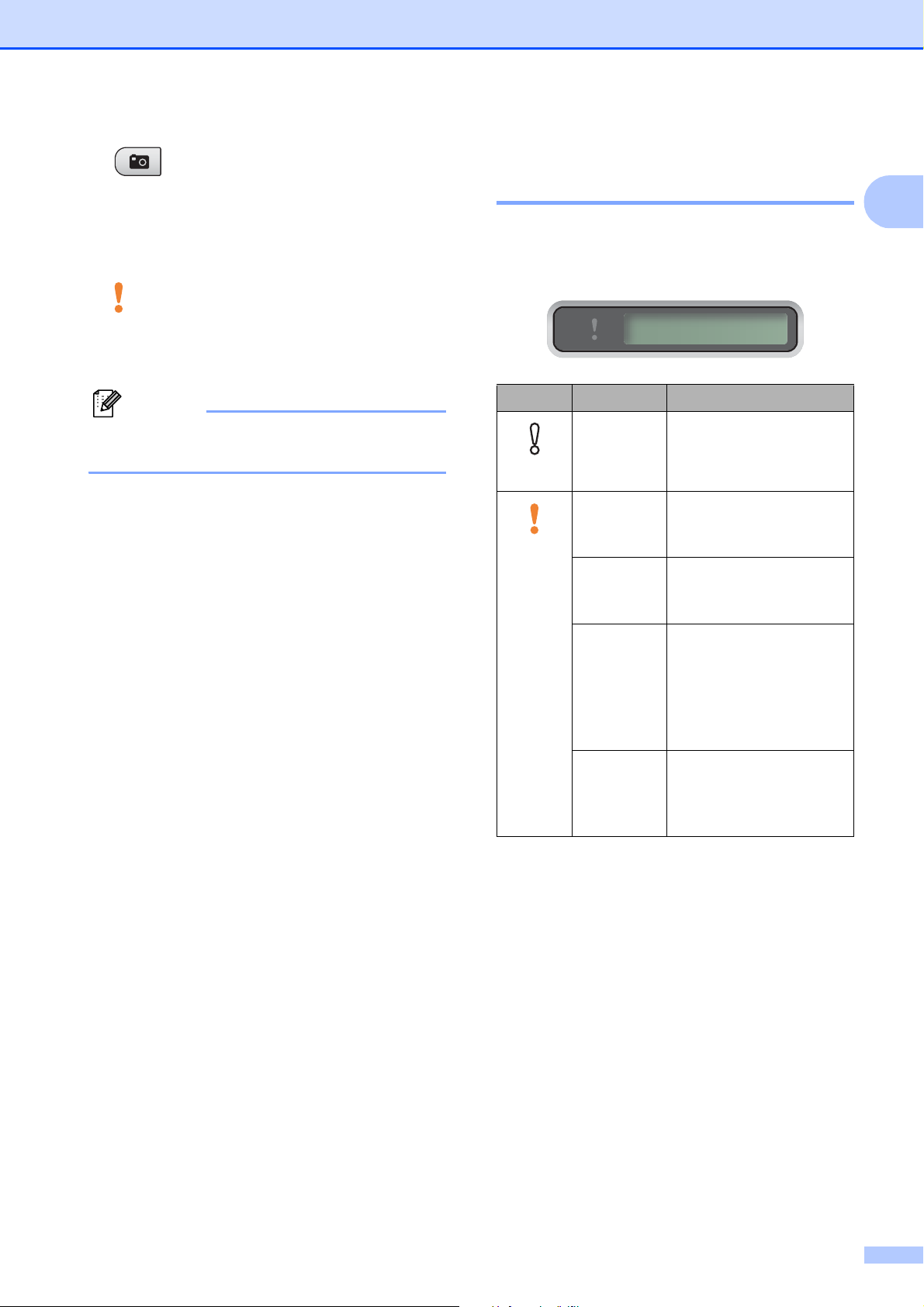
Yleisiä tietoja
8 Photo Capture (Valokuvansieppaus)
Voit siirtyä PhotoCapture Center™ -tilaan.
9 Nestekidenäyttö
Näytön ohjeet auttavat laitteen käytössä ja
asetusten määrittämisessä.
10 Varoitusmerkkivalo
Tässä vilkkuu oranssi valo, jos
nestekidenäyttöön tulee virheviesti tai muu
tärkeä tilaviesti.
Vinkki
Useimmat tämän käyttöoppaan kuvat esittävät
mallia DCP-145C.
Varoitusmerkkivalojen tunnistaminen 1
Varoittava merkkivalo ilmoittaa DCP-laitteen
tilasta. Nestekidenäyttö näyttää laitteen
nykyisen tilan sen ollessa käyttämättömänä.
Merkkivalo
Ei
Oranssi
100% Normaali 01
DCP-tila Kuvaus
Valmis DCP-laite on
käyttövalmis.
Kansi auki Kansi on auki. Sulje
kansi. (Katso Virheviestit
sivulla 63.)
Ei voi
tulostaa
Vaihda värikasetti.
(Katso Värikasettien
vaihtaminen sivulla 69.)
_
1
Paperivirhe Lisää paperia kasettiin
tai poista paperitukos.
Tarkista
nestekidenäytön viesti.
(Katso Vianetsintä ja
kunnossapito sivulla 59.)
Muut viestit Tarkista
nestekidenäytön viesti.
(Katso Vianetsintä ja
kunnossapito sivulla 59.)
7
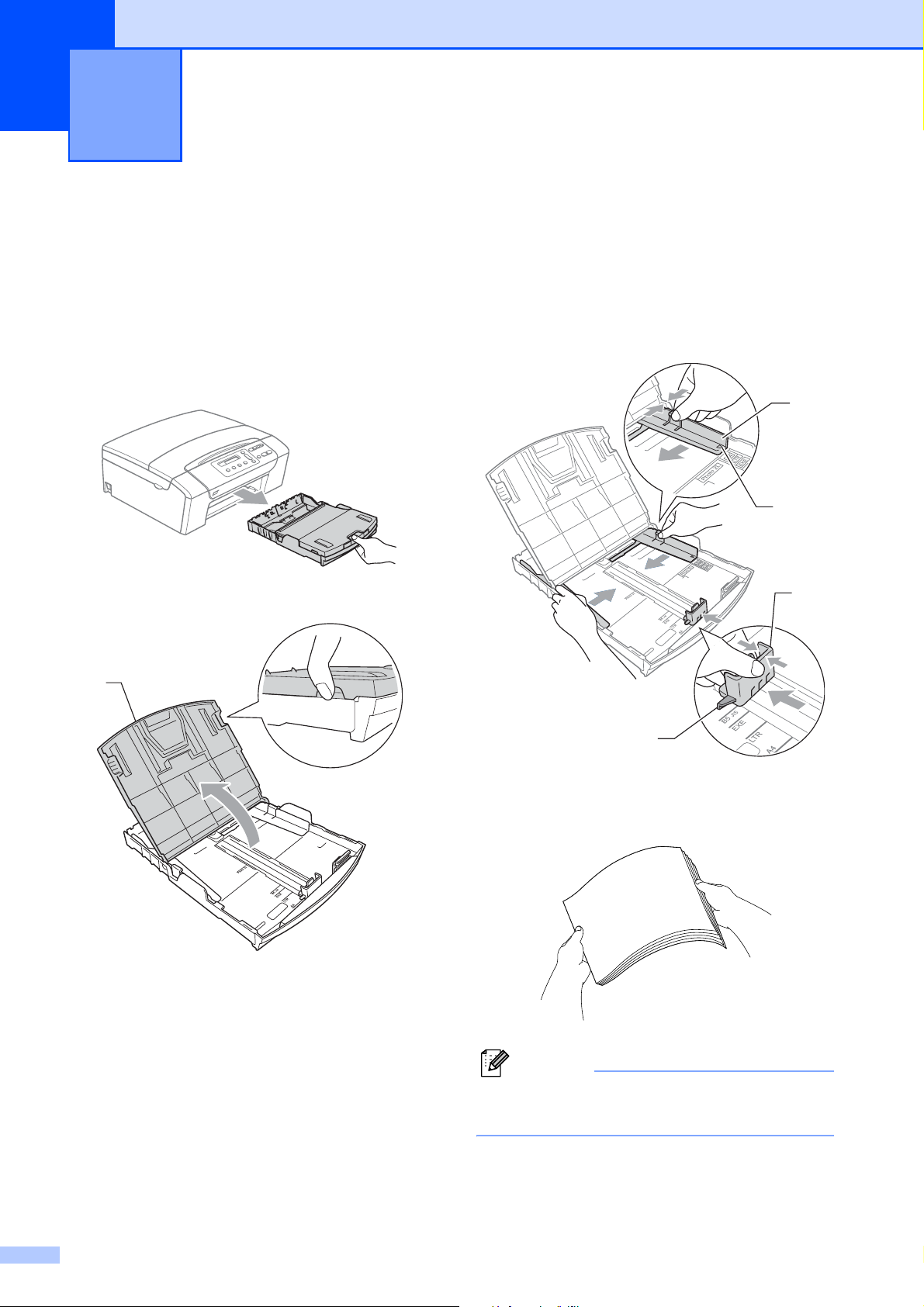
Asiakirjojen ja paperin
2
asettaminen
Paperin ja muun tulostusmateriaalin asettaminen
a Jos paperituen läppä on auki, sulje se ja
vedä sitten paperikasetti kokonaan ulos
laitteesta.
2
c Paina ja siirrä paperin sivuohjaimia (1)
ja pituusohjainta (2) varoen molemmin
käsin, ja säädä ne paperikoon mukaan.
Varmista, että paperin sivuohjainten (1)
2
ja pituusohjaimen (2) kolmiomerkit (3)
ovat kohdakkain käytettävän
paperikoon merkin kanssa.
1
3
b Nosta luovutusalustan kansi (1).
1
3
d Vältä paperin juuttuminen ja
syöttövirheet leyhyttelemällä paperit.
2
Vinkki
Varmista aina, että paperi ei ole
käpristynyt.
8
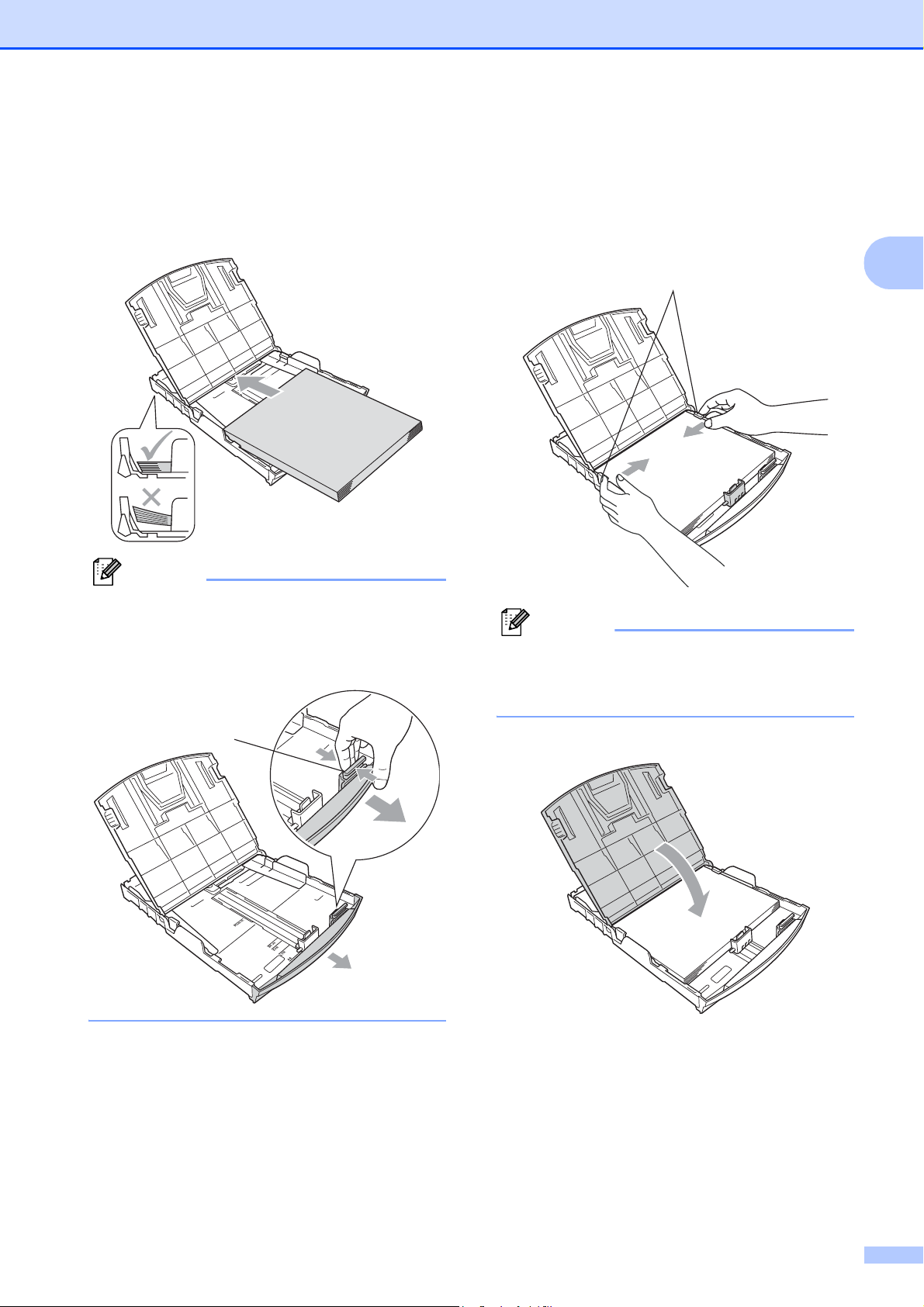
Asiakirjojen ja paperin asettaminen
e Aseta paperi varovasti paperikasettiin
tulostuspuoli alaspäin ja yläreuna
edellä.
Tarkista, että paperi on paperikasetissa
tasaisesti.
Vinkki
Jos käytät Legal-paperikokoa, pidä
yleisohjaimen vapautuspainiketta (1)
painettuna samalla, kun vedät
paperikasetin etureunaa ulospäin.
1
f Säädä paperin sivuohjaimet (1) paperin
koon mukaan varovasti molemmin
käsin.
Varmista, että sivuohjaimet koskettavat
paperin reunoja.
1
Vinkki
Varo työntämästä paperia liian syvälle,
sillä se saattaa taipua lokeron takaosassa
ja aiheuttaa syöttöhäiriöitä.
g Sulje paperikasetin kansi.
2
9
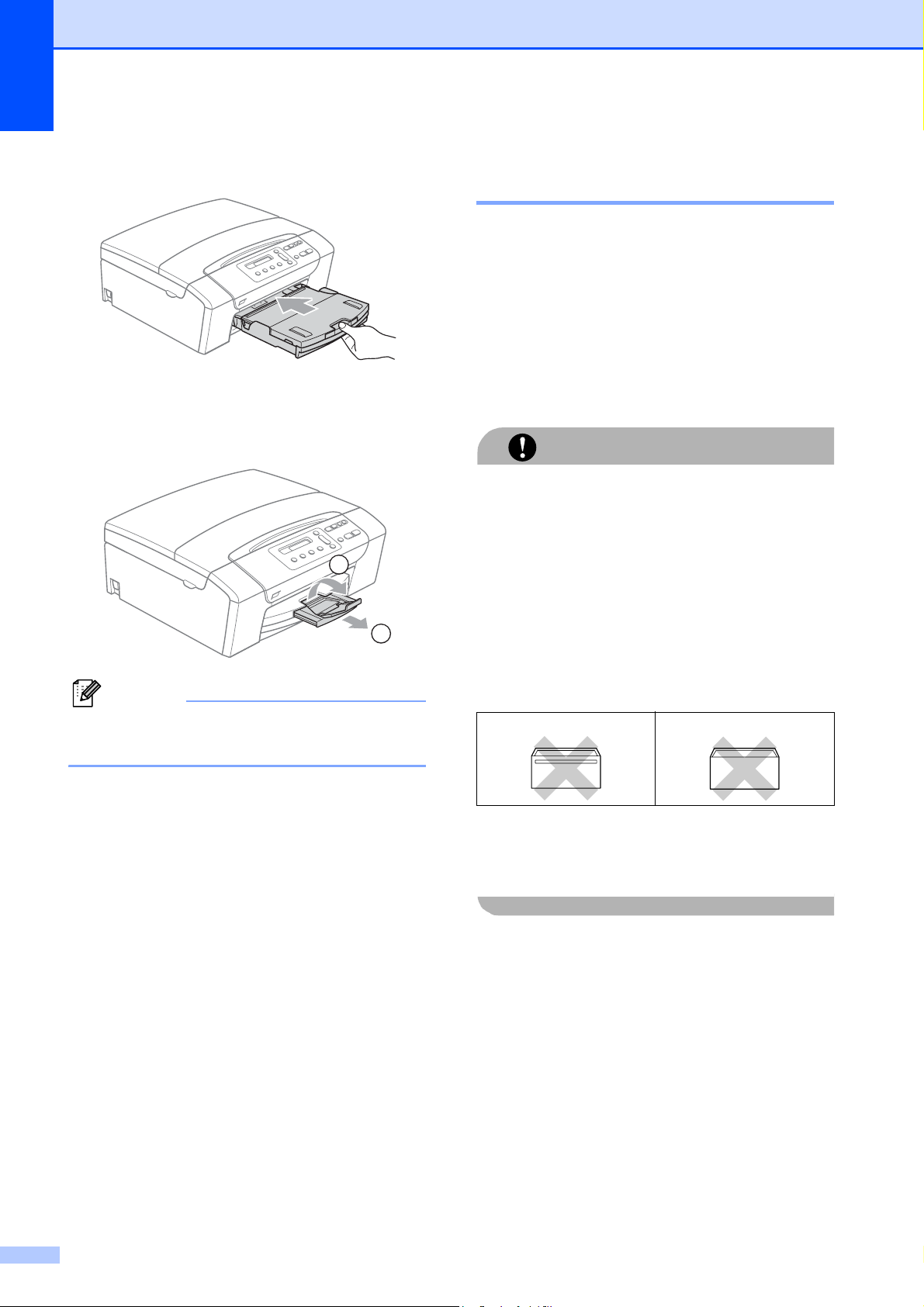
Luku 2
h Työnnä paperikasetti hitaasti takaisin
kokonaan laitteeseen.
i Pitäen paperikasettia paikoillaan vedä
paperituesta (1), kunnes se naksahtaa,
ja avaa paperituen läppä (2).
2
Kirjekuorien ja postikorttien asettaminen 2
Tietoja kirjekuorista 2
Käytä kirjekuoria, jotka painavat
2
75-95 g/m
Joidenkin kirjekuorien marginaalit on
asetettava sovellusohjelmassa. Tee
testitulostus, ennen kuin tulostat useita
kirjekuoria.
ÄLÄ käytä mitään seuraavista
kirjekuorityypeistä, sillä ne aiheuttavat
paperinsyöttöongelmia:
• pussikirjekuoria
• kohokuvioisia kirjekuoria
.
HUOMAUTUS
Vinkki
Älä käytä paperituen läppää Legalpaperikoon kanssa.
1
• kirjekuoria, joissa on liittimiä
• kirjekuoria, joiden sisäpuolelle on
painettu tekstiä tai kuvia
Liima 2
Kaksinkertainen läppä
2
Joskus voi ilmetä paperinsyöttöongelmia
käyttämiesi kirjekuorien paksuuden, koon
tai läpän muodon vuoksi.
10
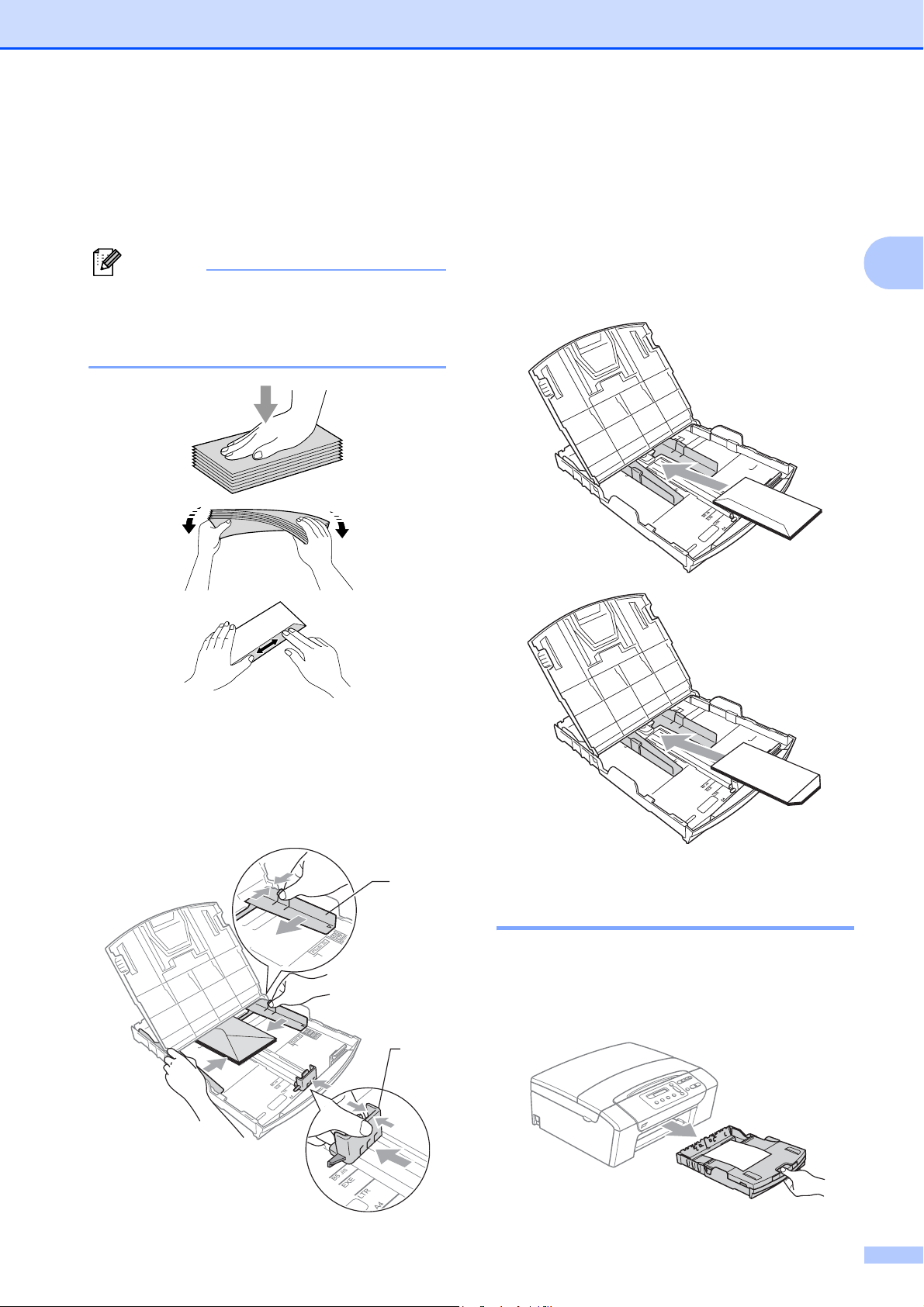
Asiakirjojen ja paperin asettaminen
Kirjekuorien ja postikorttien asettaminen 2
a Ennen kuin asetat kirjekuoret tai
postikortit kasettiin, paina niiden kulmat
ja sivut mahdollisimman litteiksi.
Vinkki
Jos useampi kirjekuori tai postikortti
lähtee liikkeelle yhtä aikaa, yritä uudelleen
asettamalla paperikasettiin yksi kirjekuori
kerrallaan.
Jos kirjekuorille tulostamisessa on
ongelmia, kokeile seuraavia
toimenpiteitä:
a
Varmista, että läppä on joko kirjekuoren
sivulla tai takareunassa tulostuksen aikana
b Säädä paperikoko ja marginaalit
käyttämässäsi sovellusohjelmassa.
2
.
2
b Aseta kirjekuoret tai postikortit
paperikasettiin osoitepuoli alaspäin ja
yläreuna (kirjekuoren yläreuna) edellä.
Paina ja siirrä paperin sivuohjaimia (1)
ja paperin pituusohjainta (2) varovasti
molemmin käsin kirjekuorien tai
postikorttien koon mukaan.
1
Pienten tulosteiden poistaminen laitteesta 2
Kun laite tulostaa pienen paperin
luovutusalustalle, siihen on ehkä vaikea päästä
käsiksi. Varmista, että tulostus on valmis ja
vedä paperikasetti kokonaan ulos laitteesta
2
.
11
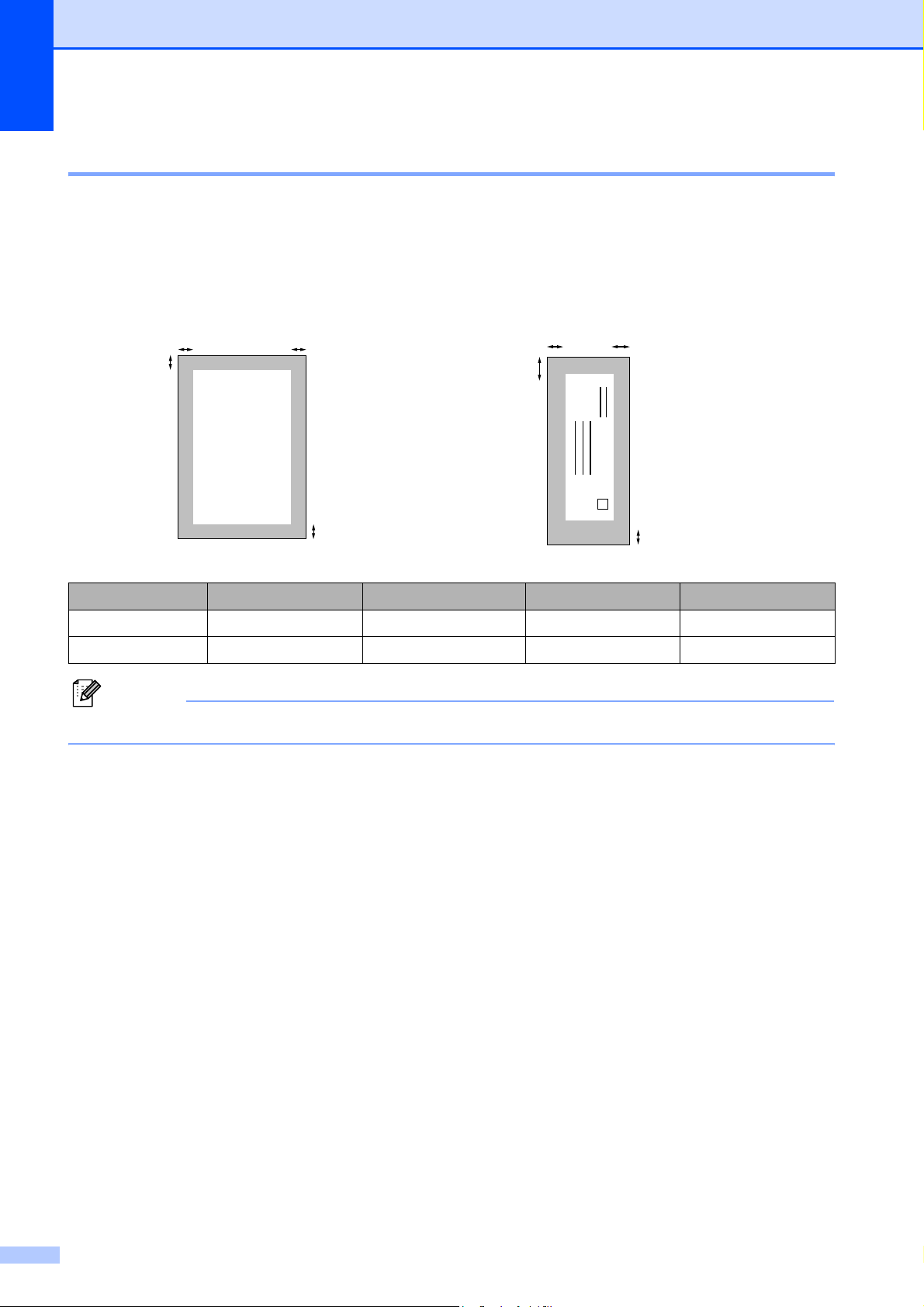
Luku 2
Tulostusalue 2
Tulostusalue riippuu käytettävän sovelluksen asetuksista. Alla olevat luvut osoittavat arkkien ja
kirjekuorien tulostusalueen ulkopuoliset osat. Laite voi tulostaa arkin tummennetuille alueille vain,
kun reunaton tulostus on käytettävissä ja käytössä. (Katso Reunaton tulostus sivulla 39.)
Irtoarkit Kirjekuoret
3
4
1
3
1
4
2
Yläosa (1) Alaosa (2) Vasen (3) Oikea (4)
Irtoarkit 3 mm 3 mm 3 mm 3 mm
Kirjekuoret 12 mm 24 mm 3 mm 3 mm
2
Vinkki
Reunatonta tulostusta ei voi käyttää kirjekuorille.
12
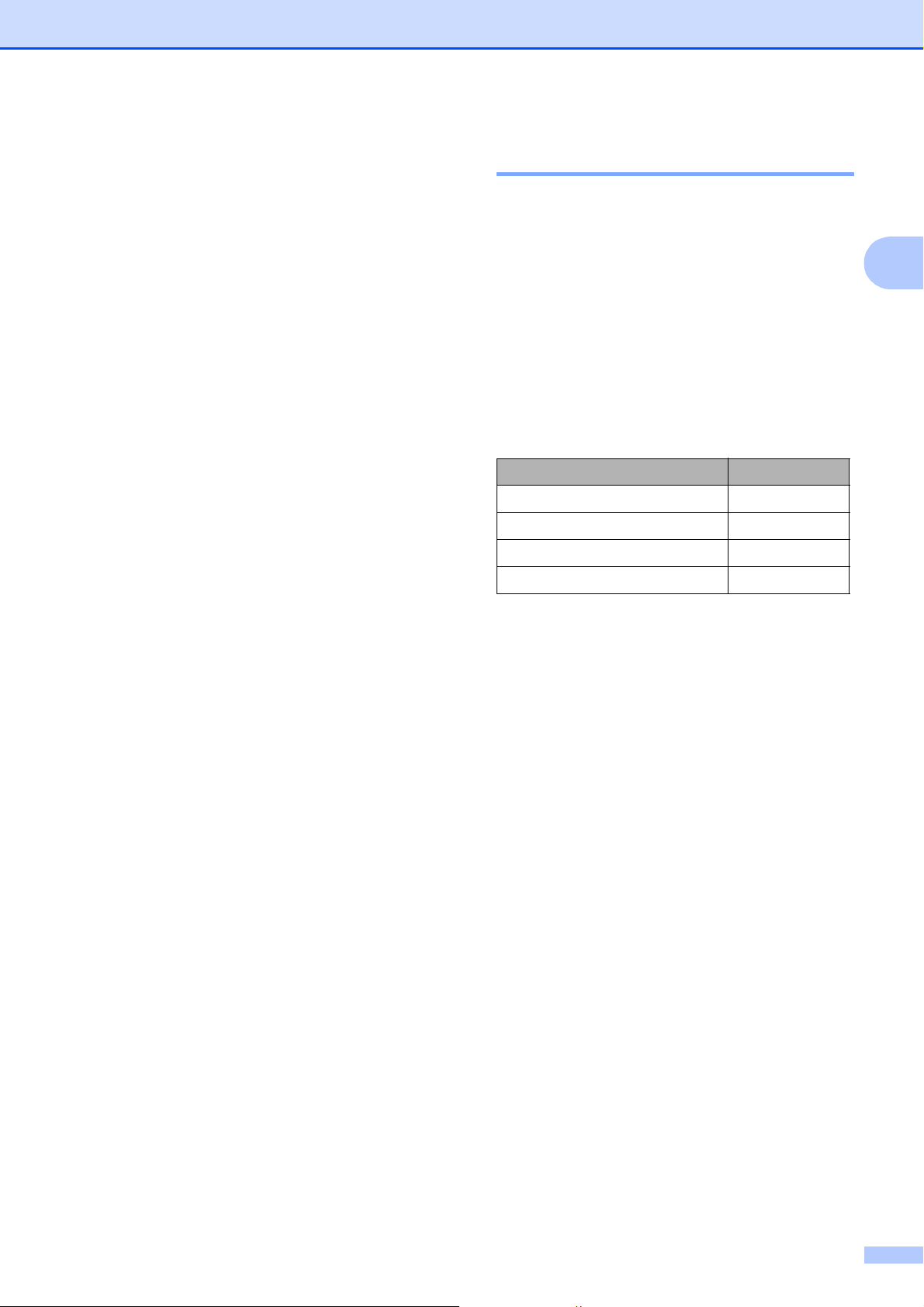
Asiakirjojen ja paperin asettaminen
Hyväksyttävä paperi ja muu tulostusmateriaali
Laitteessa käytettävän paperin laatu voi
vaikuttaa tulostuslaatuun.
Saat asetusten mukaisen parhaan
tulostuslaadun, kun varmistat aina, että
tulostuspaperi vastaa laitteen paperityypin
asetusta.
Voit käyttää tavallista paperia,
mustesuihkupaperia (päällystettyä paperia),
kiiltävää paperia, piirtoheitinkalvoja ja
kirjekuoria.
Ennen suurien paperimäärien ostoa on
suositeltavaa kokeilla eri paperilaatuja.
Saat parhaat tulokset käyttämällä Brotherpaperia.
Kun tulostat mustesuihkupaperille
(päällystetylle paperille),
piirtoheitinkalvoille tai kiiltävälle paperille,
valitse oikea tulostusmateriaali
tulostinohjaimen Perusasetuksetvälilehdestä tai valikon Paperityyppiasetuksista.
Suositeltu tulostusmateriaali 2
2
Suosittelemme Brother-paperia, jotta saat
parhaan tulostuslaadun. (Katso seuraavaa
taulukkoa.)
Jos maassasi ei ole Brother-paperia
saatavana, suosittelemme ensin
kokeilemaan eri paperilaatuja ennen suurien
määrien ostamista.
Piirtoheitinkalvoiksi suosittelemme ‘3M
Transparency Film’ -kalvoja.
Brother-paperi
Paperityyppi Nimike
Tavallinen A4 BP60PA
Kiiltävä A4-valokuvapaperi BP71GA4
A4-mustesuihkupaperi (matta) BP60MA
Kiiltävä 10 × 15 cm:n valokuva BP71GP
2
Kun tulostat Brotherin valokuvapaperille,
aseta paperikasettiin yksi ylimääräinen
arkki samaa valokuvapaperia.
Paperipakkaukseen on lisätty
ylimääräinen arkki tätä tarkoitusta varten.
Kun tulostat piirtoheitinkalvoille tai
valokuvapaperille, poista jokainen arkki
alustalta heti tulostuksen jälkeen. Näin
vältät tekstin tahraantumisen ja
paperitukokset.
Vältä koskettamasta paperin
tulostuspintaa välittömästi tulostamisen
jälkeen, sillä se saattaa olla osin märkä ja
voi tahrata sormesi.
13
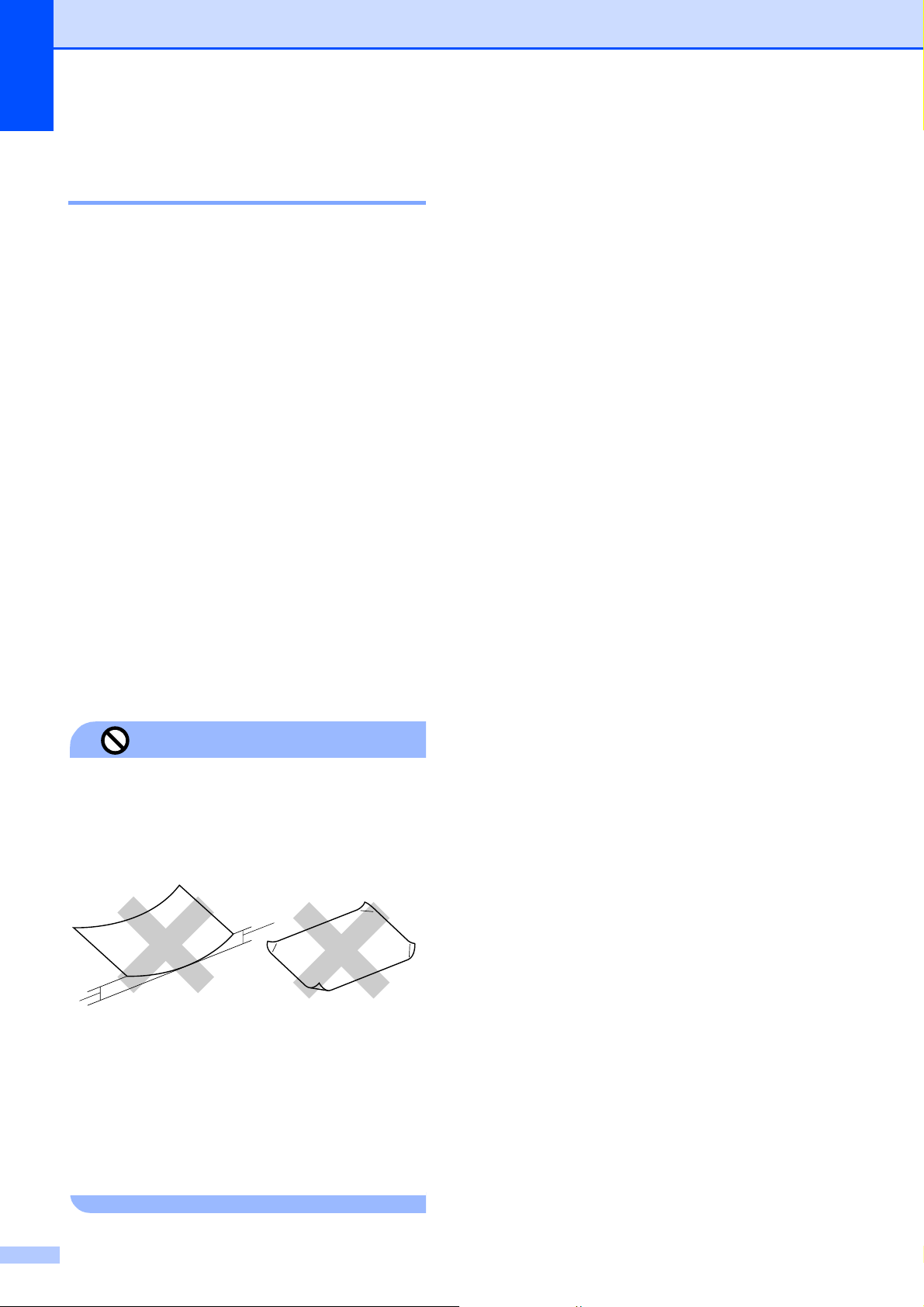
Luku 2
Tulostusmateriaalin käsittely ja käyttö 2
Säilytä paperi alkuperäispakkauksessa ja
pidä pakkaus suljettuna. Pidä paperi
tasaisena ja kuivana ja vältä sen
altistamista suoralle auringonvalolle ja
kuumuudelle.
Älä kosketa valokuvapaperin kiiltävää
(päällystettyä) puolta. Aseta
valokuvapaperi kasettiin kiiltävä puoli
alaspäin.
Älä kosketa piirtoheitinkalvojen
kumpaakaan puolta, sillä kalvo imee
herkästi vettä ja hikeä, mikä voi heikentää
tulostuslaatua. Lasertulostimille/kopiokoneille suunnitellut piirtoheitinkalvot
voivat tahrata seuraavaksi tulostettavan
asiakirjan. Käytä ainoastaan
mustesuihkutulostukseen suositeltuja
piirtoheitinkalvoja.
Luovutusalustan kapasiteetti 2
Korkeintaan 50 arkkia 80 g/m2 painavaa
A4-paperia.
Piirtoheitinkalvot ja valokuvapaperi on
poistettava yksi kerrallaan
luovutusalustalta. Näin vältetään
tulosteen tahraantuminen.
Voit tulostaa arkin kummallekin puolelle
vain PC-tulostuksessa. Katso lisätietoja
CD-ROM-levyllä olevan Ohjelmiston
®
käyttöoppaan kohdasta Windows
-
Tulostaminen.
Sopimaton asetus
ÄLÄ KÄYTÄ seuraavanlaisia papereita:
• vahingoittuneita, käpristyneitä,
rypistyneitä tai epäsäännöllisen
muotoisia papereita
1
1
1 2 mm tai enemmän
• erittäin kiiltäviä tai hyvin karkeapintaisia
papereita
• papereita, joita ei voi asettaa
yhtenäiseen pinoon.
• poikittaisarkeista tehtyjä papereita
14
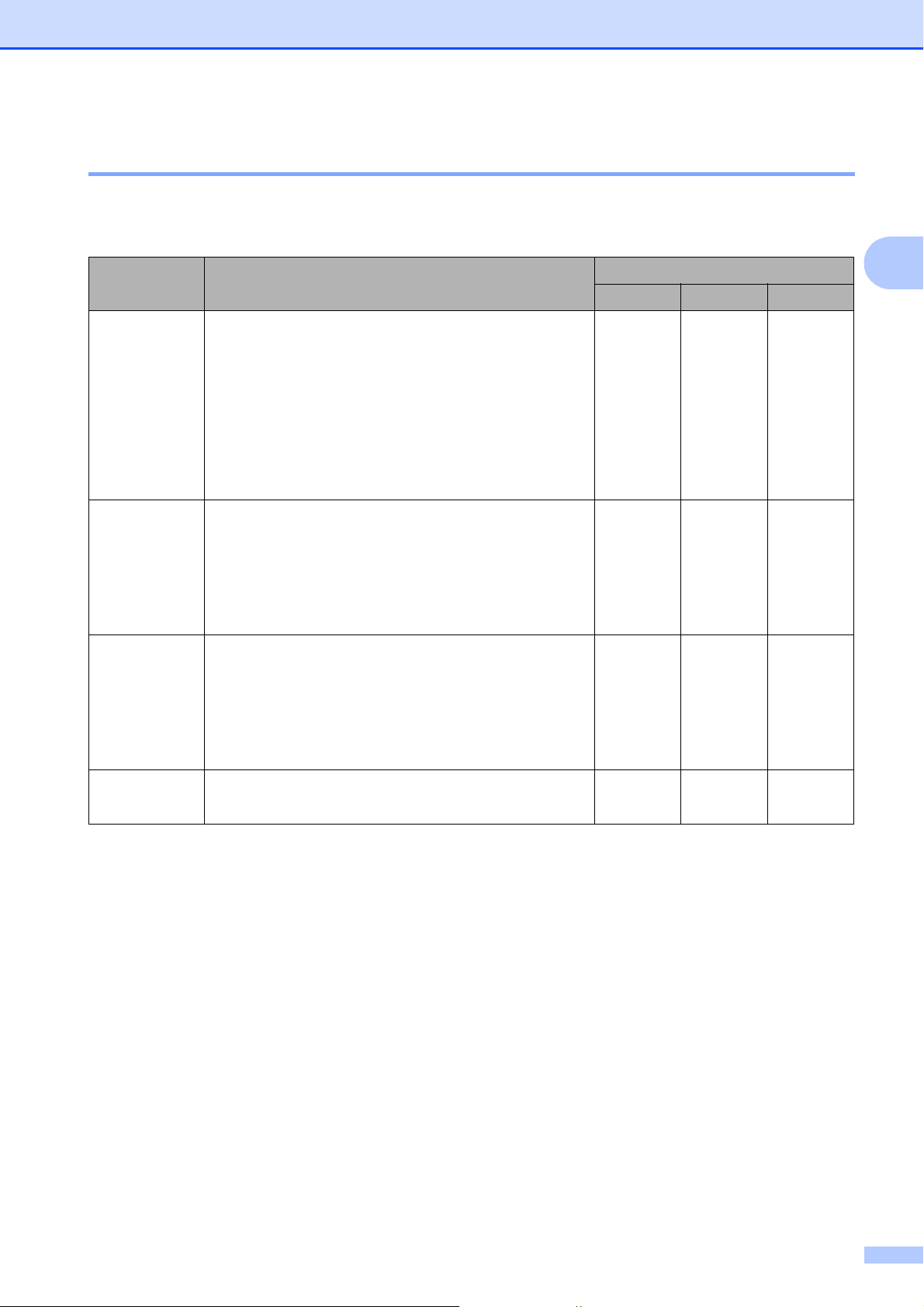
Asiakirjojen ja paperin asettaminen
Oikean tulostusmateriaalin valinta 2
Paperityyppi ja -koko eri käyttötarkoituksiin 2
Paperityyppi Paperikoko Käyttö
Kopiointi Valokuva Tulostin
Irtoarkit A4 210 × 297 mm Kyllä Kyllä Kyllä
Letter 216 × 279 mm Kyllä Kyllä Kyllä
Legal 216 × 356 mm Kyllä – Kyllä
Executive 184 × 267 mm – – Kyllä
JIS B5 182 × 257 mm – – Kyllä
A5 148 × 210 mm Kyllä – Kyllä
A6 105 × 148 mm – – Kyllä
Kortit Valokuva 10 × 15 cm Kyllä Kyllä Kyllä
Valokuva 2L 13 × 18 cm – Kyllä Kyllä
Arkistointikortti 127 × 203 mm – – Kyllä
Postikortti 1 100 × 148 mm – – Kyllä
Postikortti 2 (kaksiosainen) 148 × 200 mm – – Kyllä
Kirjekuoret C5-kirjekuoret 162 × 229 mm – – Kyllä
DL-kirjekuoret 110 × 220 mm – – Kyllä
COM-10 105 × 241 mm – – Kyllä
2
Piirtoheitinkalvot
Monarch 98 × 191 mm – – Kyllä
JE4-kirjekuoret 105 × 235 mm – – Kyllä
A4 210 × 297 mm Kyllä – Kyllä
Letter 216 × 279 mm Kyllä – Kyllä
15
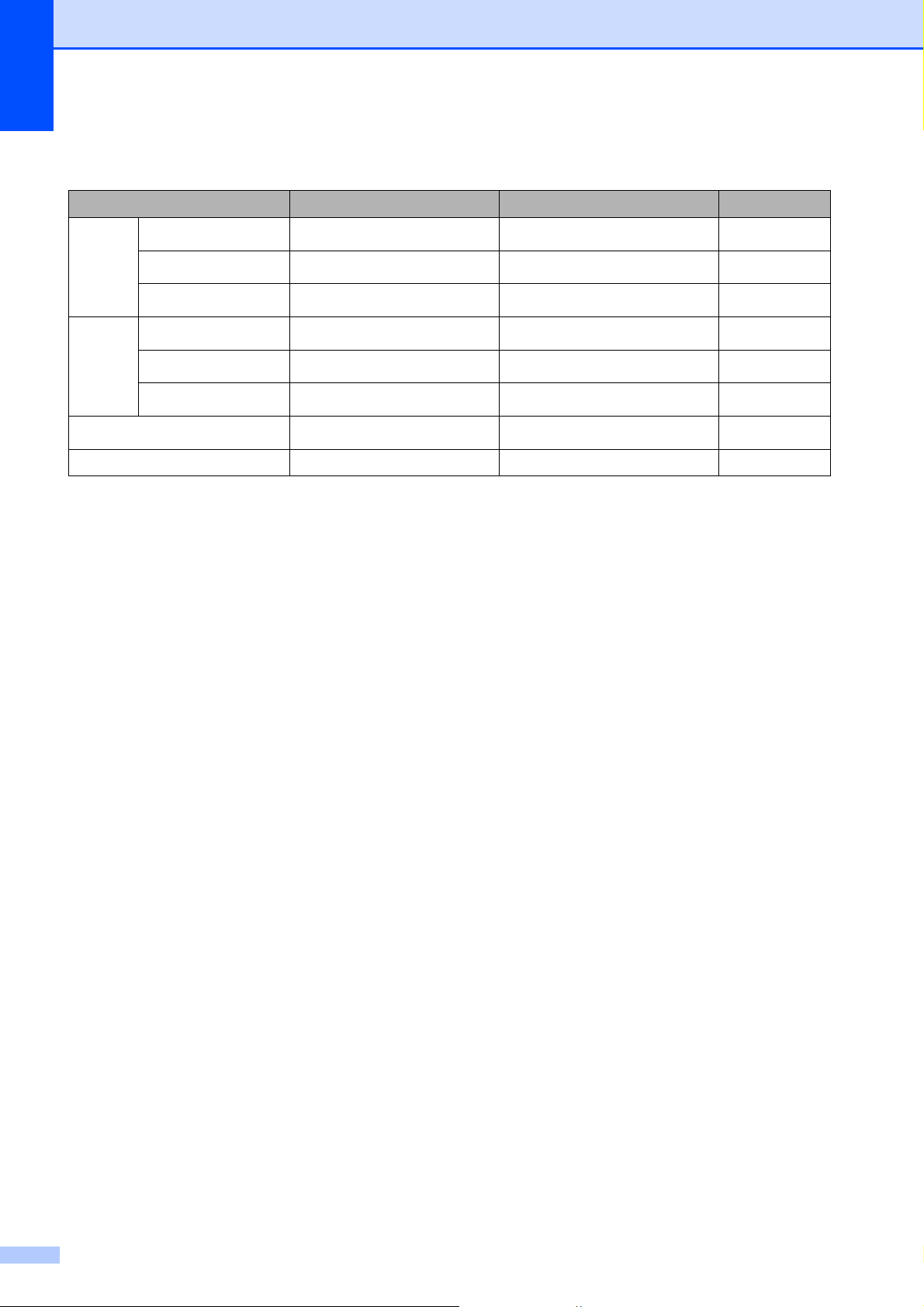
Luku 2
Paperin paino, paksuus ja kapasiteetti 2
Paperityyppi Paino Paksuus Arkkeja
Irtoarkit Tavallinen paperi
64-120 g/m
2
0,08–0,15 mm
100
1
Mustesuihkupaperi
Kiiltävä paperi
Kortit Valokuvakortti
Arkistointikortti
Postikortti
Kirjekuoret
64-200 g/m
Korkeintaan 220 g/m
Korkeintaan 220 g/m
Korkeintaan 120 g/m
Korkeintaan 200 g/m
75-95 g/m
2
2
2
2
2
2
0,08–0,25 mm 20
Korkeintaan 0,25 mm 20
Korkeintaan 0,25 mm 20
Korkeintaan 0,15 mm 30
Korkeintaan 0,25 mm 30
Korkeintaan 0,52 mm 10
Piirtoheitinkalvot – – 10
1
Korkeintaan 100 arkkia 80 g/m2 painavaa paperia
16
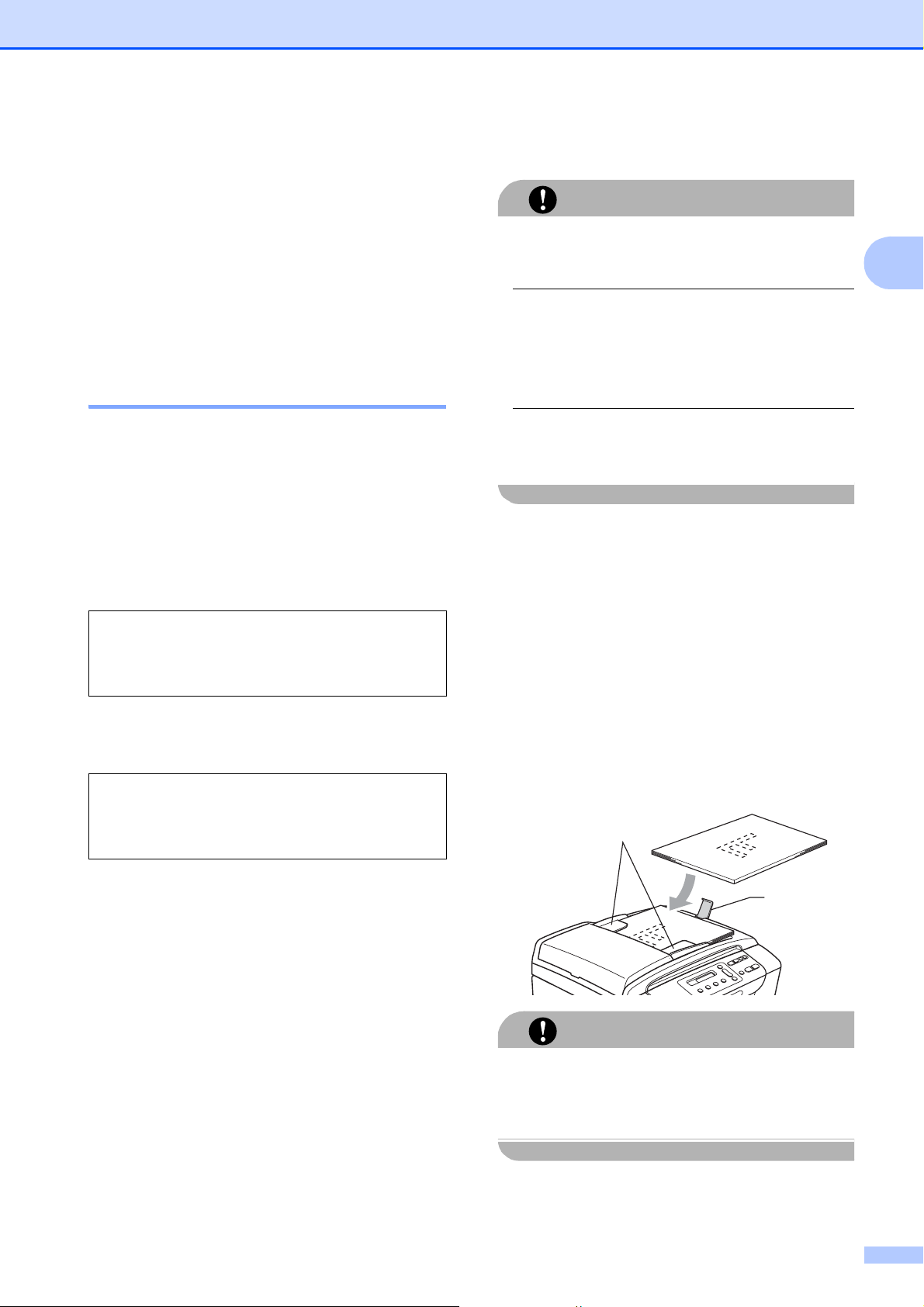
Asiakirjojen ja paperin asettaminen
Asiakirjojen asettaminen
Asiakirjoja voidaan kopioida ja skannata
käyttäen ADS-laitetta (automaattista
dokumenttien syöttölaitetta, vain mallissa
DCP-185C) tai valotustasoa.
ADS:n käyttäminen (vain DCP-185C) 2
ADS syöttää korkeintaan 15 sivua yksitellen
laitteeseen. Käytä ADS-laitteessa tavallista
2
80 g/m
paperit, ennen kuin asetat ne ADSlaitteeseen.
Suositeltu käyttöympäristö 2
Lämpötila: 20-30 °C
painavaa paperia, ja leyhyttele aina
Asiakirjojen asettaminen 2
2
ÄLÄ VEDÄ asiakirjasta, kun sitä syötetään
laitteeseen.
ÄLÄ KÄYTÄ käpristyneitä, rypistyneitä,
taittuneita tai repeytyneitä arkkeja tai
paperia, jossa on hakasia, paperiliittimiä,
liimaa tai teippiä.
ÄLÄ KÄYTÄ pahvia, sanomalehtipaperia
tai kangasta.
Varmista, että musteella kirjoitetut
asiakirjat ovat täysin kuivia.
HUOMAUTUS
2
a Nosta ADS-laitteen luovutusalustan
tukiläppä (1) ylös.
Kosteus: 50-70 %
Paperi:
80 g/m
2
Tuetut asiakirjakoot 2
Pituus: 148-356 mm
Leveys: 148-216 mm
Paino:
64-90 g/m
2
b Leyhytä paperit. Varmista, että asiakirjat
on asetettu ADS-laitteeseen tekstipuoli
alaspäin ja yläreuna edellä, ja siten,
että pino koskettaa syöttötelaa.
c Säädä paperiohjaimet (2) asiakirjojen
leveyden mukaan.
2
1
ÄLÄ JÄTÄ paksuja asiakirjoja
valotustasolle. Tämä voi aiheuttaa
tukoksen ADS-laitteeseen.
HUOMAUTUS
17
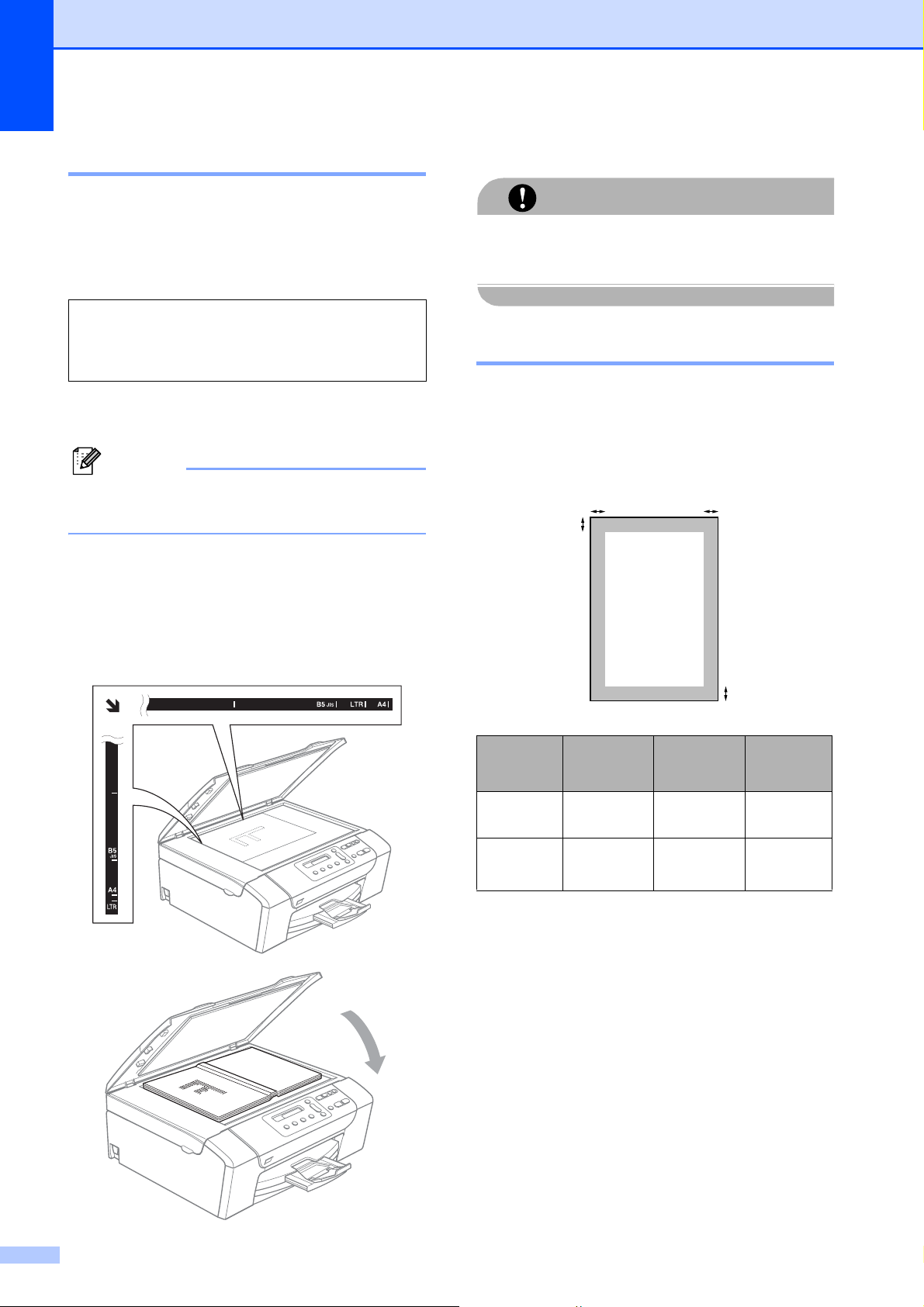
Luku 2
valotustason käyttäminen 2
Valotustasolta voit kopioida tai skannata
kirjan sivut tai yhden sivun kerrallaan.
Tuetut asiakirjakoot 2
Pituus: Korkeintaan 297 mm
Leveys: Korkeintaan 216 mm
Paino: Korkeintaan 2 kg
Asiakirjojen asettaminen 2
Vinkki
(DCP-185C) Valotustasoa käytettäessä
ADS-laitteessa ei saa olla paperia.
a Nosta valotustason kansi ylös.
b Sijoita asiakirja tekstipuoli alaspäin
valotustason vasempaan yläkulmaan
vasemmalla ja ylhäällä olevien merkkien
mukaan.
c Laske valotustason kansi alas.
Jos skannaat kirjaa tai paksua asiakirjaa,
ÄLÄ iske kantta kiinni tai paina sitä.
Skannattava alue 2
Skannattava alue riippuu käytettävän
sovelluksen asetuksista. Alla olevat luvut
osoittavat alueet, joita ei voi skannata A4- tai
Letter-kokoiselle paperille.
HUOMAUTUS
3
1
4
2
Käyttö Asiakirjan
koko
Kopiointi Kaikki
paperikoot
Skannaus Kaikki
paperikoot
Yläosa (1)
Alaosa (2)
3 mm 3 mm
3 mm 3 mm
Vasen (3)
Oikea (4)
18
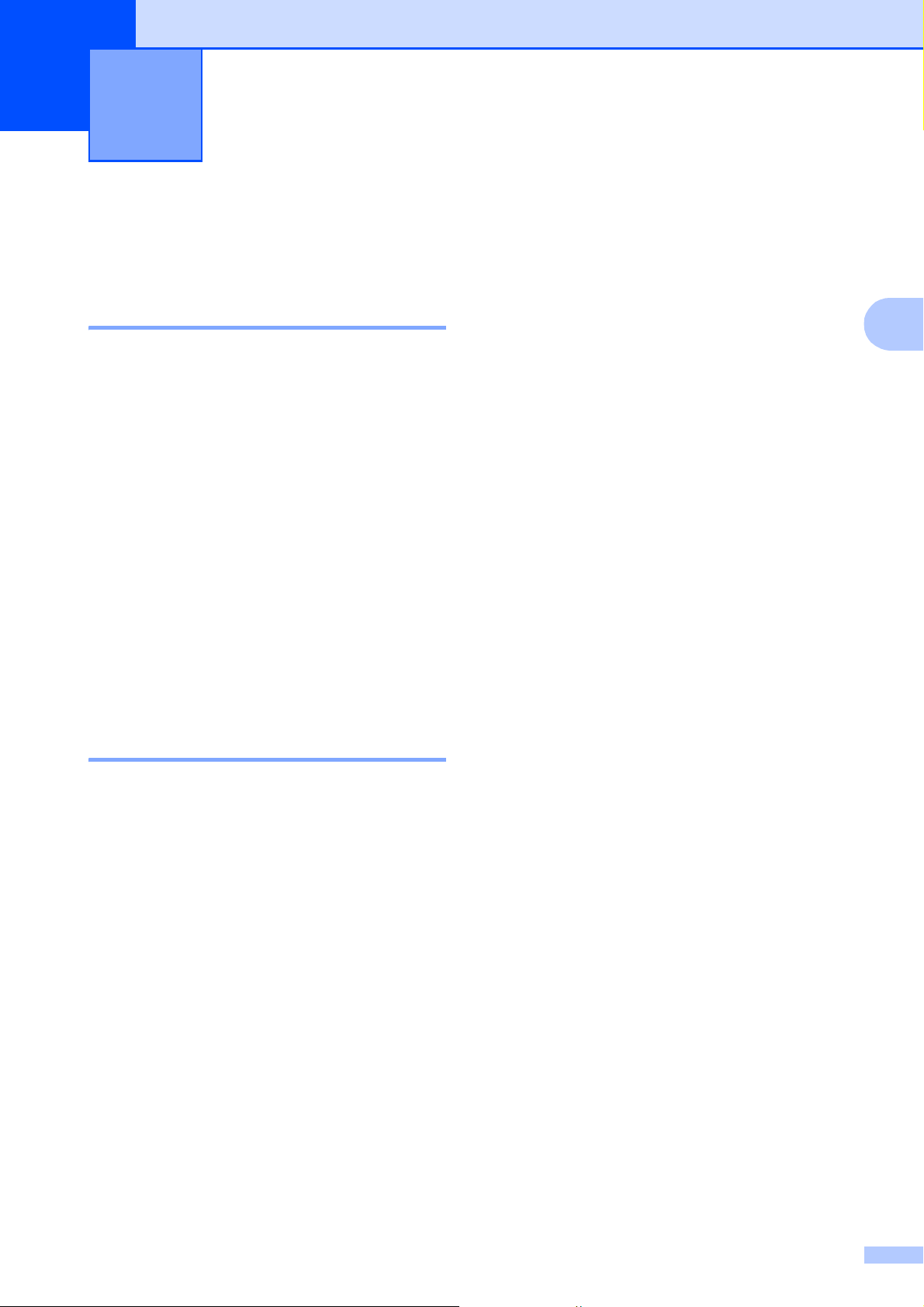
3
Yleiset asetukset 3
Nestekidenäyttö 3
Nestekidenäytön kielen vaihtaminen 3
Voit vaihtaa nestekidenäytön kielen.
a Paina Menu.
b Valitse 0.Perusasetukset
painamalla a tai b.
Paina OK.
c Valitse 0.Kielivalinta painamalla a
tai b.
Paina OK.
d Valitse kieli painamalla a tai b.
Paina OK.
e Paina Stop/Exit.
Lepotila 3
Voit määrittää, kuinka kauan laite pysyy
valmiustilassa (1–60 minuuttia), ennen kuin
se siirtyy lepotilaan. Ajastin käynnistyy
uudelleen, jos laitetta käytetään.
a Paina Menu.
b Valitse 0.Perusasetukset
painamalla a tai b.
Paina OK.
c Valitse 3.Lepotila painamalla a tai b.
Paina OK.
d Valitse valmiustilan kestoksi ennen
lepotilaan siirtymistä 1 min, 2 min,
3 min, 5 min, 10 min, 30 min tai
60 min painamalla a tai b.
Paina OK.
e Paina Stop/Exit.
3
Nestekidenäytön asennon korjaaminen 3
Voit parantaa näytön tarkkuutta ja selkeyttä
säätämällä kontrastia. Jos nestekidenäytön
teksti ei erotu kunnolla, kontrastia kannattaa
muuttaa.
a Paina Menu.
b Valitse 0.Perusasetukset
painamalla a tai b.
Paina OK.
c Valitse 2.Näytön kontr. painamalla
a tai b.
Paina OK.
d Valitse Vaalea tai Tumma painamalla a
tai b.
Paina OK.
e Paina Stop/Exit.
19
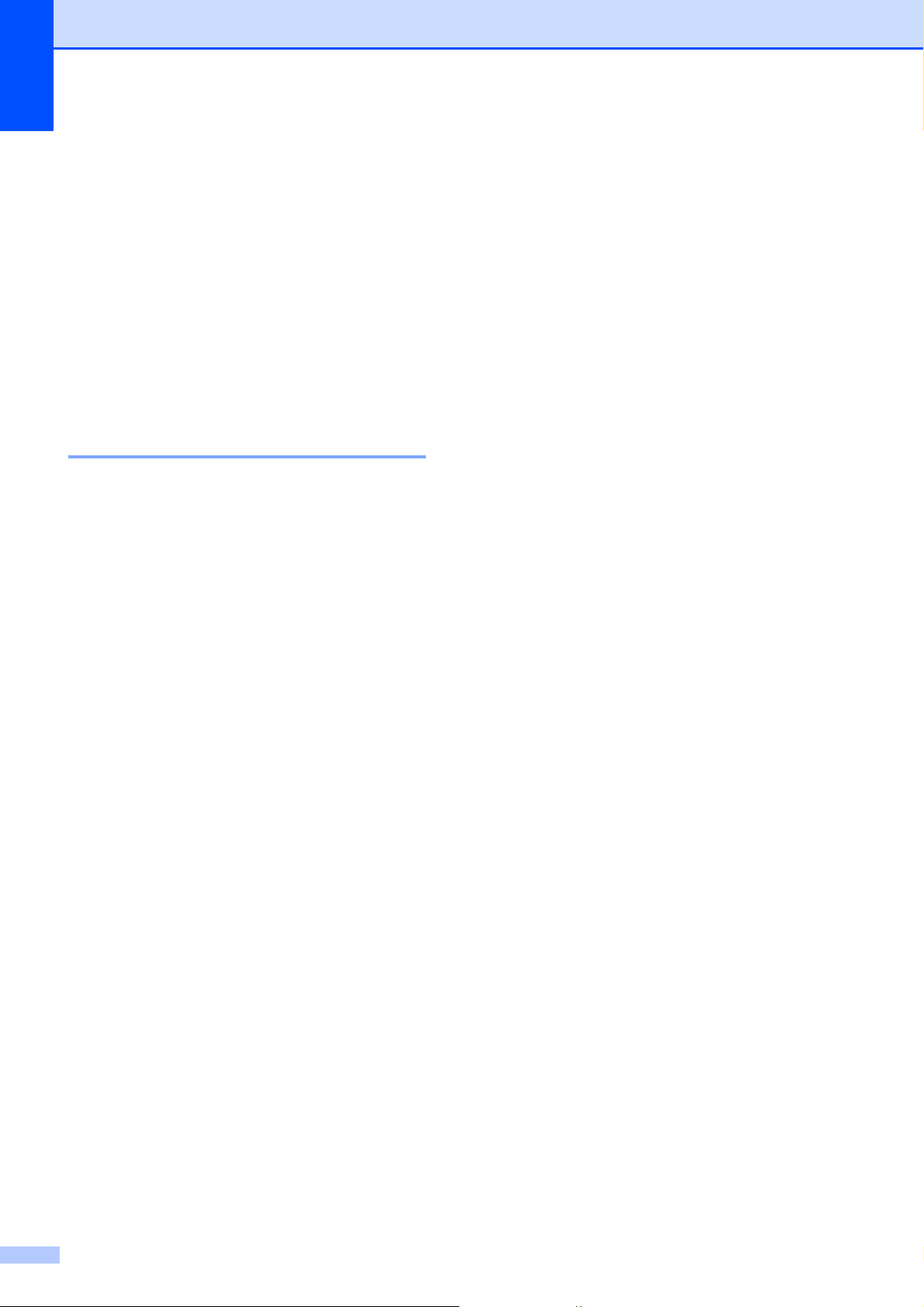
Luku 3
Raporttien tulostaminen
Voit tulostaa seuraavat raportit:
Ohje
Ohjeluettelo auttaa laitteen
ohjelmoimisessa.
Käytt. aset.
Sisältää asetusten luettelon.
Raportin tulostaminen 3
a Paina Menu.
b Valitse 3.Tulosta rap. painamalla a
tai b.
Paina OK.
c Valitse haluamasi raportti painamalla a
tai b.
Paina OK.
3
d Paina Mono Start.
e Paina Stop/Exit.
20
